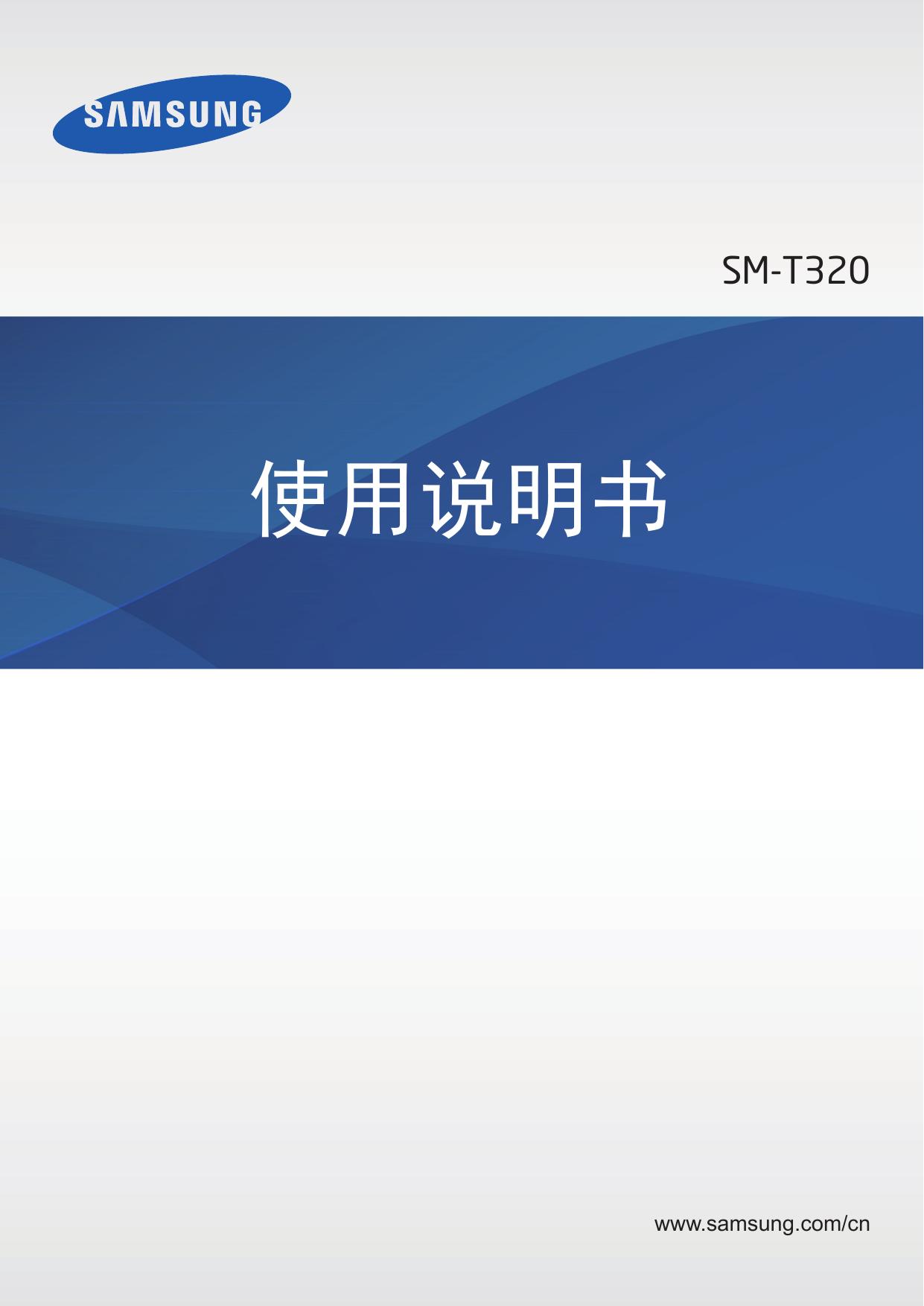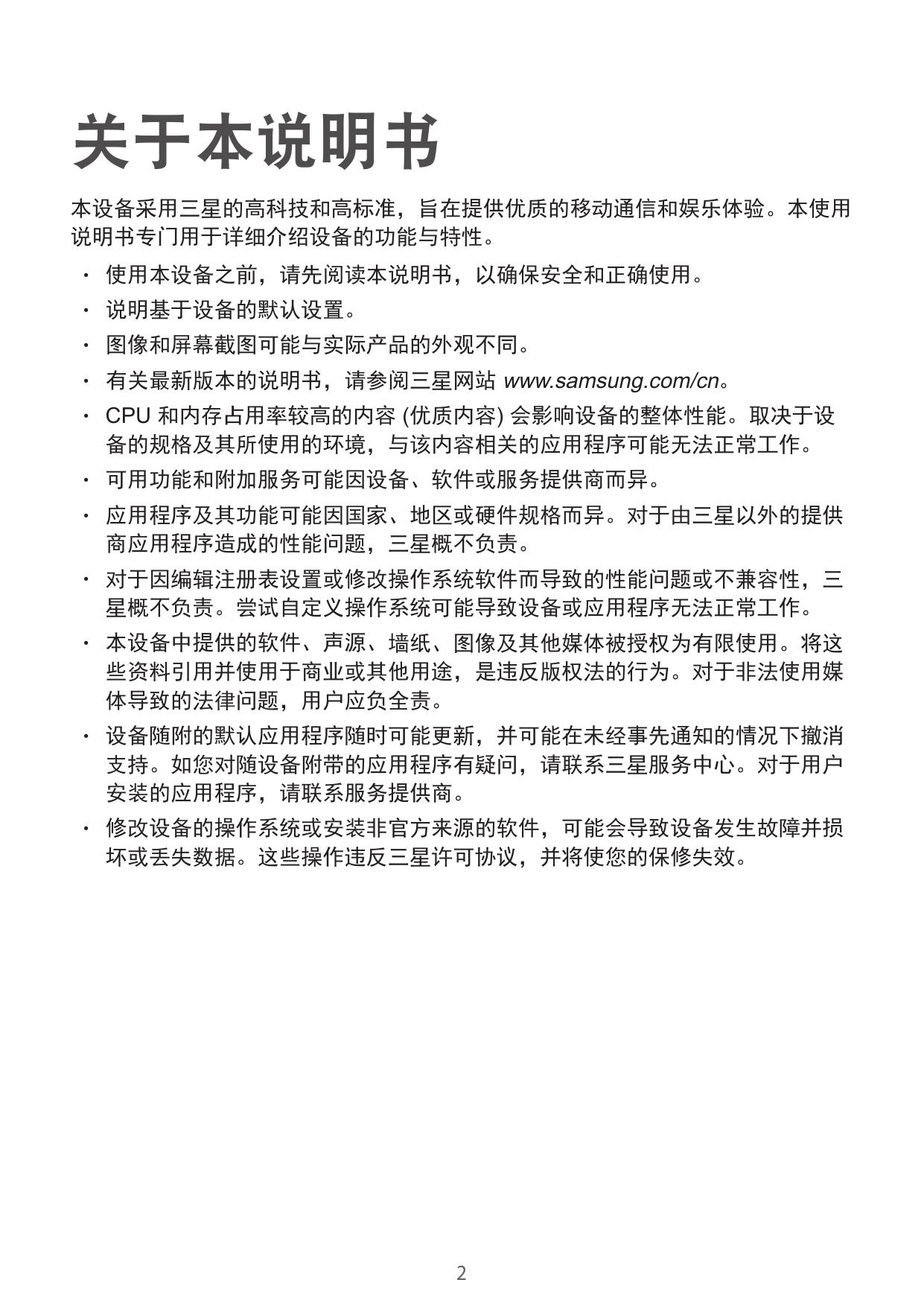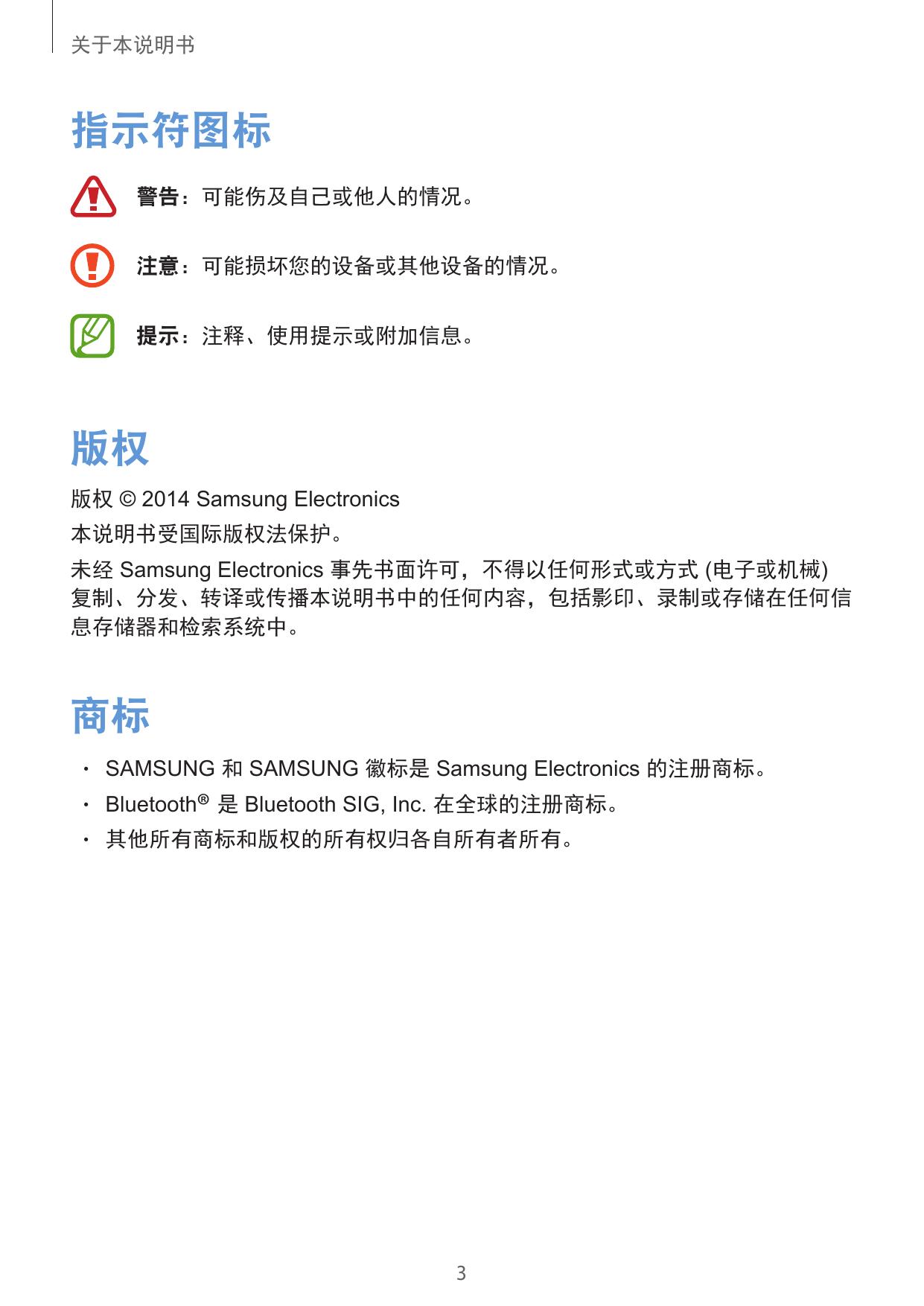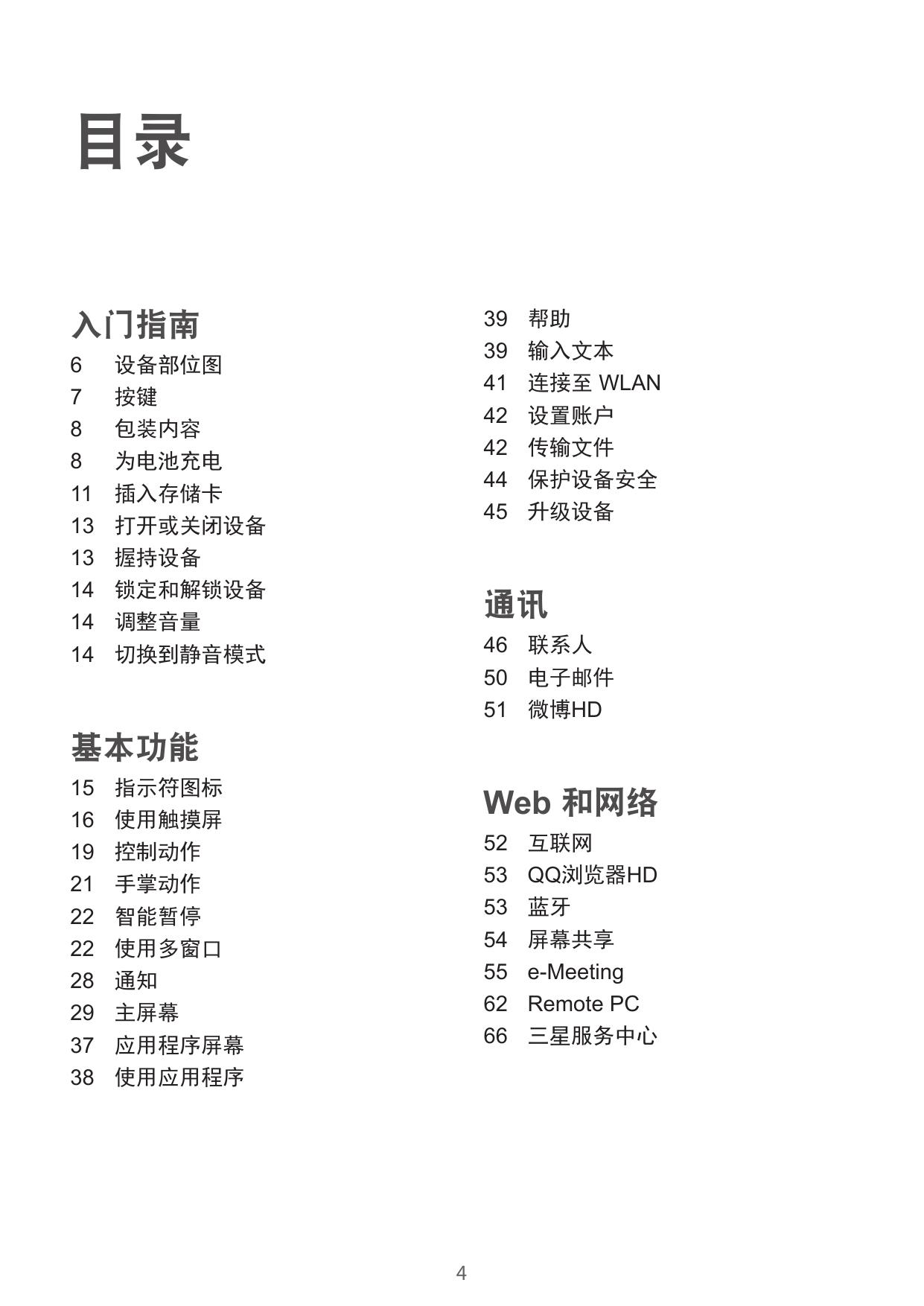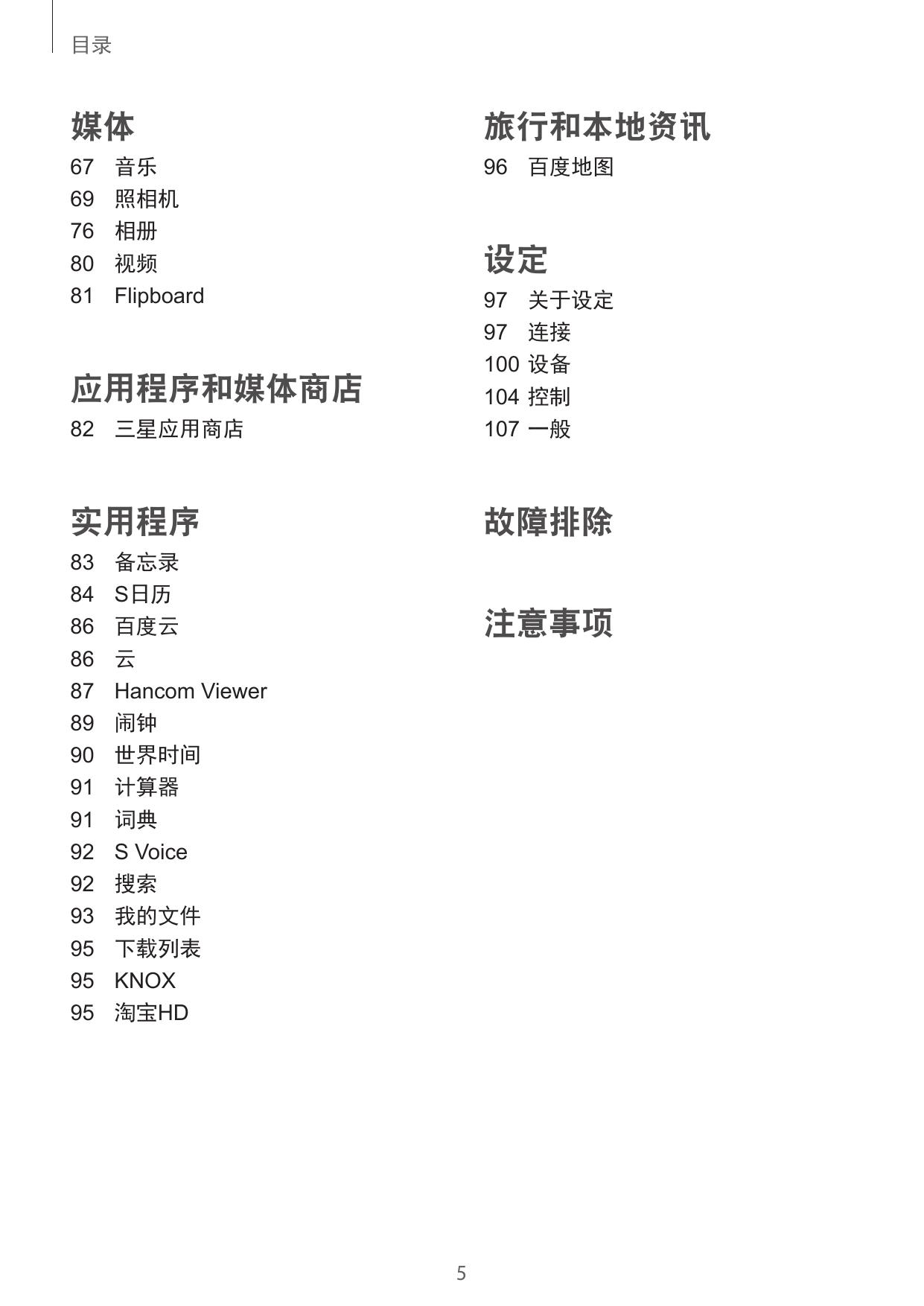GALAXY Tab PRO WLAN版 SM-T320.pdf
SM-T320 使用说明书 www.samsung.com/cn 关于本说明书 本设备采用三星的高科技和高标准,旨在提供优质的移动通信和娱乐体验。本使用 说明书专门用于详细介绍设备的功能与特性。 • 使用本设备之前,请先阅读本说明书,以确保安全和正确使用。 • 说明基于设备的默认设置。 • 图像和屏幕截图可能与实际产品的外观不同。 • 有关最新版本的说明书,请参阅三星网站 www.samsung.com/cn。 • CPU 和内存占用率较高的内容 (优质内容) 会影响设备的整体性能。取决于设 备的规格及其所使用的环境,与该内容相关的应用程序可能无法正常工作。 • 可用功能和附加服务可能因设备、软件或服务提供商而异。 • 应用程序及其功能可能因国家、地区或硬件规格而异。对于由三星以外的提供 商应用程序造成的性能问题,三星概不负责。 • 对于因编辑注册表设置或修改操作系统软件而导致的性能问题或不兼容性,三 星概不负责。尝试自定义操作系统可能导致设备或应用程序无法正常工作。 • 本设备中提供的软件、声源、墙纸、图像及其他媒体被授权为有限使用。将这 些资料引用并使用于商业或其他用途,是违反版权法的行为。对于非法使用媒 体导致的法律问题,用户应负全责。 • 设备随附的默认应用程序随时可能更新,并可能在未经事先通知的情况下撤消 支持。如您对随设备附带的应用程序有疑问,请联系三星服务中心。对于用户 安装的应用程序,请联系服务提供商。 • 修改设备的操作系统或安装非官方来源的软件,可能会导致设备发生故障并损 坏或丢失数据。这些操作违反三星许可协议,并将使您的保修失效。 2 关于本说明书 指示符图标 警告:可能伤及自己或他人的情况。 注意:可能损坏您的设备或其他设备的情况。 提示:注释、使用提示或附加信息。 版权 版权 © 2014 Samsung Electronics 本说明书受国际版权法保护。 未经 Samsung Electronics 事先书面许可,不得以任何形式或方式 (电子或机械) 复制、分发、转译或传播本说明书中的任何内容,包括影印、录制或存储在任何信 息存储器和检索系统中。 商标 • SAMSUNG 和 SAMSUNG 徽标是 Samsung Electronics 的注册商标。 • Bluetooth® 是 Bluetooth SIG, Inc. 在全球的注册商标。 • 其他所有商标和版权的所有权归各自所有者所有。 3 目录 39 39 41 42 42 44 45 入门指南 6 7 8 8 11 13 13 14 14 14 设备部位图 按键 包装内容 为电池充电 插入存储卡 打开或关闭设备 握持设备 锁定和解锁设备 调整音量 切换到静音模式 帮助 输入文本 连接至 WLAN 设置账户 传输文件 保护设备安全 升级设备 通讯 46 联系人 50 电子邮件 51 微博HD 基本功能 15 16 19 21 22 22 28 29 37 38 指示符图标 使用触摸屏 控制动作 手掌动作 智能暂停 使用多窗口 通知 主屏幕 应用程序屏幕 使用应用程序 Web 和网络 52 53 53 54 55 62 66 4 互联网 QQ浏览器HD 蓝牙 屏幕共享 e-Meeting Remote PC 三星服务中心 目录 媒体 旅行和本地资讯 67 69 76 80 81 96 百度地图 音乐 照相机 相册 视频 Flipboard 设定 82 三星应用商店 97 97 100 104 107 实用程序 故障排除 应用程序和媒体商店 83 84 86 86 87 89 90 91 91 92 92 93 95 95 95 备忘录 S日历 百度云 云 Hancom Viewer 闹钟 世界时间 计算器 词典 S Voice 搜索 我的文件 下载列表 KNOX 淘宝HD 关于设定 连接 设备 控制 一般 注意事项 5 入门指南 设备部位图 前置照相机镜头 话筒 光线传感器 电源键 音量键 触摸屏 红外灯 主屏幕键 返回键 最近的应用程序键 多功能插口 后置照相机镜头 耳机插口 闪光灯 GPS 天线 存储卡槽 扬声器 扬声器 6 入门指南 • 请勿用手或其他物体盖住天线区域。否则可能会导致连接问题或消耗电 池电量。 • 请勿使用屏幕保护装置。否则会导致传感器故障。 • 请勿让水接触触摸屏。触摸屏在潮湿环境中或接触到水时可能发生故障。 按键 按键 功能 • 按住以打开或关闭设备。 电源 • 如果设备出现致命错误、挂断或死机,按住超过 7 秒以重启设备。 • 按下以锁定设备或打开屏幕。触摸屏关闭时,设 备将进入锁定模式。 最近的应用程序 • 点击以打开最近使用应用程序的列表。 主屏幕 • 按下以返回到主屏幕。 返回 • 点击以返回到上一个屏幕。 音量 • 按下以调整设备音量。 7 入门指南 包装内容 检查产品包装盒中是否有以下物品: • 设备 • 快速入门指南 • 设备随附的物品和可用配件可能会因所在地区或服务提供商而异。 • 随附的物品专为本设备设计,可能与其他设备并不兼容。 • 可以向本地三星零售商购买其他配件。购买前请确保它们与设备兼容。 • 其他配件可能与您的设备并不兼容。 • 只可使用经过三星许可的配件。使用未经许可的配件所造成的故障不属 保修服务范畴。 • 是否提供所有配件完全取决于制造公司。有关可用配件的更多信息,请 参阅三星网站。 为电池充电 首次使用前,先用充电器为电池充电。 仅使用三星许可的 USB 电源适配器、电池和 USB 数据线。未经许可的 USB 电源适配器或 USB 数据线会导致电池爆炸或损坏设备。 • 电池电量不足时,电池图标显示为空。 • 如果电池完全放电,连接充电器时,设备将无法立即开启。开启设备前, 让耗尽的电池先充电几分钟。 • 如果同时使用多个应用程序、使用网络应用程序或需要连接另一设备的应 用程序,电池电量会消耗更快。为避免断开网络或在数据传输期间断电, 应在电池完全充电后使用这些应用程序。 8 入门指南 用充电器充电 将 USB 数据线一端连接到 USB 电源适配器,将 USB 数据线另一端插入多功能插 口,然后将 USB 电源适配器插入标准电源插座中。 充电器连接不当可能会导致设备严重损坏。因误操作造成的任何损坏不涵盖 在保修范围内。 • 虽然在充电时可以使用设备,但这可能会延长电池完全充电的时间。 • 如果在充电时电源电压不稳定,触摸屏可能无法正常工作。此时,可从 设备上拔下充电器。 • 设备在充电时会变热。这属于正常情况,不会影响设备的使用寿命或性 能。如果电池比平常更热,则充电器可能停止充电。 • 如果设备无法正常充电,请联系三星服务中心。 9 入门指南 完全充电后,断开设备与充电器的连接。先从设备拔下充电器,然后从电源插座拔 下插头。 为节约电量,请在不使用时拔下 USB 电源适配器。USB 电源适配器不带 电源开关,因此在不使用时必须从电源插座拔下 USB 电源适配器以节约电 量。充电时,充电器应保持紧贴电源插座并易于拔插。 检查电池充电状态 在设备关闭的情况下为电池充电时,以下图标将显示当前电池充电状态: 充电中 已完全充电 减少电池损耗 本设备提供了一些可助您节省电池电量的选项。通过自定义以下选项及取消后台中 运行的功能,可以延长设备每次充电后的使用时间: • 在不使用设备时,可以通过按下电源键切换到锁定模式。 • 通过任务管理器关闭不必要的应用程序。 • 取消蓝牙功能。 • 取消 WLAN 功能。 • 取消应用程序的自动同步功能。 • 减少背景灯时间。 • 调低显示屏的亮度。 10 入门指南 插入存储卡 本设备可使用容量最高为 64 GB 的存储卡。取决于存储卡制造商和类别,有些存 储卡可能与您的设备并不兼容。 • 有些存储卡可能与设备并不完全兼容。使用不兼容的存储卡可能会损坏设 备或存储卡,或损坏存储在卡中的数据。 • 正面朝上插入存储卡。 • 设备支持 FAT 和 exFAT 文件系统的存储卡。插入不同文件系统格式的存 储卡时,设备会要求重新格式化存储卡。 • 频繁写入和删除数据会缩短存储卡的使用寿命。 • 将存储卡插入设备时,存储卡的文件目录将出现在 SD Memory card 文 件夹中。 1 2 3 4 打开存储卡槽的外盖。 将金色触点面向下插入存储卡。 将存储卡推进卡槽,直至锁定到位。 合上存储卡槽的外盖。 11 入门指南 取出存储卡 取出存储卡前,先卸载存储卡以便安全取出。在主屏幕上,点击 般 → 存储 → 卸载SD卡。 1 2 3 → 设定 → 一 打开存储卡槽的外盖。 轻推存储卡,直到其脱离设备,然后将其取出。 合上存储卡槽的外盖。 请勿在设备传输或访问信息时取出存储卡。否则会导致数据丢失或损坏,或 损坏存储卡或设备。对于误用损坏的存储卡所造成的损失,包括数据丢失, 三星概不负责。 格式化存储卡 在电脑上格式化的存储卡可能与设备并不兼容。请在设备上格式化存储卡。 在主屏幕上,点击 部删除。 → 设定 → 一般 → 存储 → 格式化SD卡 → 格式化SD卡 → 全 格式化存储卡前,记住要将所有重要数据备份到设备。制造商保修服务不包 括因用户操作而导致的数据丢失。 12 入门指南 打开或关闭设备 首次启动设备时,按照屏幕提示设置设备。 按住电源键几秒钟以打开或关闭设备。 • 在限制使用无线设备的区域 (例如飞机上和医院里),请遵守所有张贴的警 告和授权人员的指示。 • 按住电源键,然后点击飞行模式禁用无线功能。 如欲关闭设备,按住电源键,然后点击关机。 握持设备 请勿用手或其他物体盖住天线区域。否则可能会导致连接问题或消耗电池电量。 13 入门指南 锁定和解锁设备 在不使用时,锁定设备以避免不必要的操作。按下电源键关闭屏幕并使设备进入锁 定模式。如果设备在一段指定的时间内没有使用,将会被自动锁定。 如欲解锁设备,在触摸屏关闭时,按下电源键或主屏幕键后,点住屏幕上的任意位 置,然后向任意方向滑动手指。 调整音量 向上或向下按下音量键以调整铃声音量,或在播放音乐或视频时调整音量。 切换到静音模式 使用以下方法之一: • 按住下音量键,直到其切换至静音模式。 • 按住电源键,然后点击静音或振动。 • 打开屏幕顶部的通知面板,然后点击声音或振动。 14 基本功能 指示符图标 屏幕顶部显示的图标提供有关设备状态的信息。下表中列出的图标为最常见的图 标。 图标 意义 已连接 WLAN 已启动蓝牙功能 已启动 GPS 已启动智能屏幕功能 已连接至电脑 已启动闹钟 静音模式已启动 已启动振动模式 已启动飞行模式 发生错误或需要注意 电池电量 15 基本功能 使用触摸屏 仅通过手指使用触摸屏。 • 禁止触摸屏接触其他电子设备。静电放电会导致触摸屏发生故障。 • 为避免损坏触摸屏,请勿使用任何尖利物体点触屏幕,或在指尖点触屏 幕时用力过猛。 设备可能无法识别靠近屏幕边缘的触摸输入操作,因为这部分不在触摸输入 区域内。 手指姿势 点击 如欲打开应用程序、选择功能表项目、按下屏幕上的按键或使用屏幕键盘输入字 符,用手指点击即可。 16 基本功能 点住 点击某一项目持续 2 秒以上以访问可用选项。 拖动 如欲将图标、缩略图或预览移至新位置,将其点住并拖至目标位置。 双击 在图像上双击可将某一部分放大。再次双击返回。 17 基本功能 滑动 在主屏幕或应用程序屏幕上向左或向右快速滑动以查看其他面板。向上或向下快速 滑动以查看网页或列表,例如联系人。 合拢 在图像上分开两指可将某一部分放大。合拢进行缩小。 18 基本功能 控制动作 可通过简单的动作轻松控制设备。 使用动作前,确保动作功能已启动。在主屏幕上,点击 作,然后向右拖动动作开关并激活相关选项。 → 设定 → 控制 → 动 过度摇晃或敲击设备可能导致意外输入。请正确控制动作。 旋转屏幕 许多应用程序均可纵向或横向显示。旋转设备会导致显示屏自动调整,以适合新屏 幕的方向。 如欲防止显示屏自动旋转,打开通知面板,然后取消选择屏幕旋转。 • 有些应用程序不允许屏幕旋转。 • 有些应用程序会根据方向显示不同的屏幕。转至横向时,计算器将变成 科学计算器。 19 基本功能 浏览图片 图像放大显示时,点住屏幕上某一点,然后朝任意方向移动设备即可浏览图像。 缩放 点住屏幕上的两点,然后来回倾斜设备即可放大或缩小。 20 基本功能 手掌动作 使用手掌动作以通过触摸屏幕来控制设备。 使用动作前,确保手掌动作功能已启动。在主屏幕上,点击 手掌动作,然后向右拖动手掌动作开关并激活相关选项。 → 设定 → 控制 → 截取屏幕 将手的侧面掠过屏幕捕获屏幕截图。图像保存在相册 → Screenshots 中。使用有 些应用程序时无法捕获屏幕截图。 静音/暂停 用手掌覆盖屏幕可静音或暂停媒体播放 (使用扬声器时)。 21 基本功能 智能暂停 使用此功能以在您把目光从屏幕移开时暂停视频。 在主屏幕上,点击 → 设定 → 控制 → 智能屏幕,然后勾选智能暂停。 在视频播放期间,将目光移开屏幕即可暂停视频。如欲继续播放,再次注视屏幕即 可。 使用多窗口 使用此功能在屏幕上同时运行多个应用程序。 • 仅可运行多窗口托盘上的应用程序。 • 此功能可能无法使用,具体取决于所在的地区或服务提供商。 如欲使用多窗口,在应用程序屏幕上,点击 右拖动多窗口开关。 22 → 设定 → 设备 → 多窗口,然后向 基本功能 可使用两种类型的多窗口。 <弹出式多窗口><分屏式多窗口> 使用分屏式多窗口 使用此功能以在分屏中运行应用程序。 在分屏式多窗口中启动应用程序 1 从屏幕右侧边缘向屏幕中间拖动您的手指。此外,也可点住 。 多窗口托盘出现在右侧屏幕。 多窗口托盘 23 基本功能 2 在多窗口托盘上点住应用程序图标,然后将其拖至屏幕。 屏幕变蓝时放开应用程序图标。 3 在多窗口托盘上点住另一应用程序图标,然后将其拖至新位置。 可在分屏上同时启动相同的应用程序。仅其图标旁边带 此功能。 24 的应用程序支持 基本功能 在应用程序之间共享内容 可通过拖放来在电子邮件和互联网等应用程序之间轻松共享内容。 部分应用程序可能不支持此功能。 1 在分屏式多窗口中启动电子邮件和互联网。 访问多窗口选项 2 点击应用程序窗口之间的圆圈,然后点击 。 点击应用程序窗口之间的圆圈以访问以下选项: • :在选定窗口中打开最近使用应用程序的列表。 • :在多窗口应用程序之间切换应用程序。 • :通过拖放来在应用程序窗口之间共享图像、文本或链接等项目。 • :最大化窗口。 • :关闭应用程序。 25 基本功能 3 点住互联网窗口中的项目并将其拖至电子邮件窗口中的位置。 创建多窗口组合 使用此功能以将当前运行中的多窗口应用程序另存为组合。 1 2 3 在分屏式多窗口中启动多个应用程序。 打开多窗口托盘,然后点击 → 新建。 输入标题并点击确认。 当前运行中的多窗口组合将会添加至多窗口托盘。 如欲使用已储存的组合启动应用程序,从多窗口托盘中选择组合。 26 基本功能 使用弹出式多窗口 使用此功能以在弹出窗口中启动应用程序。 1 从屏幕右侧边缘向屏幕中间拖动您的手指。此外,也可点住 。 多窗口托盘出现在右侧屏幕。 多窗口托盘 2 在多窗口托盘上点击应用程序图标。 弹出窗口将会出现在屏幕上。 最小化窗口。 关闭窗口。 最大化窗口。 可以同时在多个弹出窗口中启动相同的应用程序。仅其图标旁边带 用程序支持此功能。 27 的应 基本功能 通知 通知图标会在屏幕顶部的状态栏上出现,以报告日历事件、设备状态等。从状态栏 向下拖动以打开通知面板。滑动列表以查看其他提示。如欲关闭通知面板,向上拖 动屏幕底部的横条。 从通知面板中,可以查看设备的当前设定。从状态栏向下拖动,然后点击 用以下选项: 以使 • WLAN:启动或取消 WLAN 功能。 • GPS:启动或取消 GPS 功能。 • 声音:启动或取消静音模式。在静音模式中可以将设备设置为振动或静音。 • 屏幕旋转:允许或防止旋转设备时界面旋转。 • 蓝牙:启动或取消蓝牙功能。 • 阻止模式:启动或取消阻止模式。在阻止模式下,设备将阻止通知。如欲选择 将要阻止的通知,点击设定 → 设备 → 阻止模式。 • 省电模式:启动或取消省电模式。 • 多窗口:设置设备以使用多窗口。 • 屏幕共享:启动或取消屏幕共享功能。 • 智能休眠:启动或取消智能待机功能。 • 智能暂停:启动或取消智能暂停功能。 • 同步:启动或取消应用程序的自动同步功能。 • 飞行模式:启动或取消飞行模式。 可用的选项可能会因所在地区或服务提供商而异。 如欲重新排列通知面板上的选项,打开通知面板,点击 将该项目拖至其他位置。 28 → ,点住项目,然后 基本功能 主屏幕 主屏幕是访问所有设备功能的起点。 主屏幕具有两种不同类型的面板。经典主屏幕面板显示应用程序和小组件的快捷方 式,内容主屏幕面板显示内容小组件。 主屏幕可以具有多个面板。如欲查看其他面板,向左或向右滑动。 <经典主屏幕><内容主屏幕> 29 基本功能 查看所有应用程序 在主屏幕上,点击 以查看所有应用程序。 <应用程序屏幕><主屏幕> 30 基本功能 如欲返回主屏幕,按下主屏幕键。 31 基本功能 使用经典主屏幕 经典主屏幕显示指示图标、小组件、应用程序的快捷方式及其他。 添加项目 1 2 在主屏幕上点击 。 从应用程序或小组件标签点住项目并将其拖至所需的位置。 已添加图标 移至内容主屏幕。 32 基本功能 从经典主屏幕添加或移除面板 1 在经典主屏幕上将手指合拢到一起。 2 点击 以添加面板。 如欲移除面板,点住面板并将其拖至屏幕顶部的回收站。 设置墙纸 将存储在设备中的图像或照片设定为经典主屏幕的墙纸。 点住经典主屏幕上的空白区域,点击主屏,然后选择以下选项之一: • 相册:查看设备照相机拍摄的照片或从互联网下载的图像。 • 动态墙纸:查看动态图像。 • 墙纸:查看墙纸图像。 选择图像,调整边框大小 (如有必要),然后将其设置为墙纸。 33 基本功能 使用内容主屏幕 内容主屏幕显示内容小组件。可以通过在内容主屏幕上选择内容小组件来直接访问 应用程序。 添加小组件或面板 1 在内容主屏幕上将手指合拢到一起。 34 基本功能 2 在小组件屏幕上,选择要编辑的面板或点击 幕底部窗格添加至面板的小组件 ( 2 )。 以创建新面板 ( 1 )。选择要从屏 在屏幕的底部窗格上向左或向右滚动以查看更多小组件。 3 点击完成。 35 基本功能 调整小组件大小 1 2 3 在内容主屏幕上,点住要调整大小的小组件。 拖动周围的边框调整小组件的大小。 点击 以保存更改。 从内容主屏幕移除面板 1 2 3 在内容主屏幕上将手指合拢到一起。 在小组件屏幕上,点住要移除的面板。 将面板拖至屏幕顶部的回收站。 回收站变红时,放开面板。 内容主屏幕上必须至少保留一个面板。 36 基本功能 应用程序屏幕 应用程序屏幕显示所有应用程序的图标,包括新安装的应用程序。 在主屏幕上,点击 以打开应用程序屏幕。 如欲查看其他面板,向左或向右滑动。 重新排列应用程序 此功能仅在定制网格视图中可用。 点击 → 编辑,点住应用程序,然后将其拖至新位置。如欲将其移至另一面板, 将其拖至屏幕一侧。 通过文件夹整理 将相关的应用程序一起放入同一文件夹以便管理。 点击 → 编辑,点住应用程序,然后将其拖至新建文件夹。输入文件夹名称,然后 点击确定。将应用程序拖入新文件夹,然后点击保存以保存排列。 重新排列面板 在屏幕上合拢手指,点住面板预览,然后将其拖至新位置。 安装应用程序 使用应用程序商店,例如三星应用商店下载和安装应用程序。 卸载应用程序 点击 → 卸载/禁用应用程序,然后选择应用程序以卸载。 不能卸载部分设备附带的默认应用程序。 37 基本功能 禁用应用程序 点击 → 卸载/禁用应用程序,然后选择应用程序以禁用。 如欲启用应用程序,在应用程序屏幕上,点击设定 → 一般 → 应用程序管理器,滚 动至已关闭,选择应用程序,然后点击启动。 • 下载的应用程序和部分随设备附带的默认应用程序无法禁用。 • 使用此功能时,已禁用的应用程序将从应用程序屏幕消失,但仍然存储 在设备中。 使用应用程序 此设备可以运行许多不同类型的应用程序,包括媒体和互联网应用程序。 打开应用程序 在主屏幕或应用程序屏幕上,选择应用程序图标以将其打开。 部分应用程序已分组至文件夹。点击文件夹,然后点击应用程序以将其打 开。 从最近使用的应用程序中打开 点击 以打开最近使用应用程序的列表。 选择应用程序图标以打开。 关闭应用程序 关闭不使用的应用程序以节省电池电量并维护设备性能。 → 任务管理器,然后点击应用程序旁边的结束将其关闭。如欲关闭所有运 按下 行中的应用程序,点击结束全部。 38 基本功能 帮助 访问帮助信息以了解如何使用设备和应用程序,或配置重要设置。 在应用程序屏幕上点击帮助。选择类别以查看提示。 如欲按字母顺序排列类别,点击 如欲搜索关键字,点击 。 。 输入文本 使用三星中文输入法键盘输入文本。 有些语言不支持文本输入。如欲输入文本,必须将输入语言改为支持的语 言。 使用三星中文输入法键盘输入文本 更改键盘布局 点击 → 中文,然后点击全键盘 拼音、全键盘 双拼或 9键 拼音。 在 9 键键盘上,每个按键具有三到四个字符。如欲输入某个字符,反复点 击对应于该字符的按键。 在浮动和固定键盘之间更改 键盘类型。 设置三星中文输入法键盘的 选项。 从剪贴板添加项目。 语音输入文本。 隐藏键盘。 更改键盘布局。 删除字符。 切换至下一行。 输入符号。 插入表情。 移动光标。 输入空格。 语言切换键。 39 基本功能 更改键盘类型 点击 以更改键盘类型。 在浮动键盘上,点住 并将浮动键盘移至其他位置。 更改语言键盘 点击语言切换键更改语言键盘。 手写 → 局部手写,然后用手指写下字词。输入字符时会显示建议字词。选择建 点击 议字词。 此功能可能无法使用,具体取决于所在的地区或服务提供商。 笔画模式 → 笔画切换至笔画模式,然后点击笔画键。无法确定 在中文输入模式下,点击 输入哪个笔画时,点击 。如欲查看更多备选字符,点击 。 复制和粘贴 在文本上点住,拖动 或 以选择更多或更少文本,然后点击复制以复制或剪切 以剪切。选定的文本将复制到剪贴板。 如欲将其粘贴到文本输入字段,在欲输入文本的位置点住或点击,然后点击 粘贴。 40 → 基本功能 连接至 WLAN 将设备连接至 WLAN 以使用互联网或与其他设备共享媒体文件。(第 97 页) 使用互联网应用程序之前,确保 WLAN 连接处于活动状态。 打开和关闭 WLAN 打开通知面板,然后点击 WLAN 以将其打开或关闭。 在不使用时请关闭 WLAN 以节省电池电量。 加入 WLAN 在应用程序屏幕上,点击设定 → 连接 → WLAN,然后向右拖动 WLAN 开关。 从检测到的 WLAN 列表中选择网络,输入密码 (如有必要),然后点击连接。需要 输入密码的网络会显示锁图标。设备连接至 WLAN 后,只要该网络可用,设备就 会自动连接至网络。 添加 WLAN 如果所需的网络没有出现在网络列表中,点击网络列表底部的添加 WLAN。在网络 SSID 中输入网络名称,选择安全类型并输入密码 (如果不是开放网络),然后点击 连接。 忘记 WLAN 曾经使用过的网络,包括当前网络均会被忘记,设备也会因此无法自动连接至这些 网络。在网络列表中选择网络,然后点击忘记。 41 基本功能 设置账户 三星应用商店需要使用三星账户。创建三星账户以获得最佳的设备体验。 添加账户 按照非登录的情况下打开三星应用商店后,下载应用程序时出现的指示设置三星账 户。 如欲登录或注册三星账户,在应用程序屏幕上,点击设定 → 一般 → 账户 → 添加 账户 → 三星账户。在这之后,点击创建新账户注册,或点击登录,然后按照屏幕上 的指示完成账户设置。 移除账户 在应用程序屏幕上,点击设定 → 一般 → 账户,在我的账户下选择账户名称,选择 要移除的账户,然后点击移除账户。 传输文件 将音频、视频、图像或其他类型的文件从设备移至电脑,或反之。 部分应用程序支持以下文件格式。不支持某些文件格式,具体取决于设备的 软件版本或电脑操作系统。 • 音乐:mp3、m4a、3ga、wma、ogg、oga、aac 和 flac • 图像:bmp、gif、jpg 和 png • 视频:avi、wmv、asf、flv、mkv、mp4、3gp、webm 和 m4v • 文档:txt、bak、cell、csv、doc、docx、dot、dotx、hcdt、hml、 hsdt、htheme、htm、html、hwdt、hwp、hwpx、hwt、pdf、potx、 ppt、pptx、prn、rtf、show、thmx、tsv、txt、xls、xlsb、xlsm、xlsx、 xlt、xltm 和 xltx 如果应用程序无法播放 divx 或 ac3 格式的文件,安装支持它们的应用程 序。 42 基本功能 连接 Samsung Kies Samsung Kies 是一个电脑应用程序,用于管理三星设备上的媒体内容和个人信 息。从三星网站 (www.samsung.com/cn/kies) 下载最新的 Samsung Kies。 1 使用 USB 数据线将设备连接至电脑。 2 在设备和电脑之间传输文件。 Samsung Kies 将自动启动。如果 Samsung Kies 未能启动,双击电脑上的 Samsung Kies 图标。 有关详细信息,请参阅 Samsung Kies 帮助。 连接 Windows Media Player 确保在电脑上安装了 Windows Media Player。 1 2 使用 USB 数据线将设备连接至电脑。 打开 Windows Media Player 并同步音乐文件。 作为媒体设备连接 1 2 3 使用 USB 数据线将设备连接至电脑。 打开通知面板,然后点击已连接 → 媒体设备 ( MTP )。 如果电脑不支持媒体传输协议 (MTP) 或未安装任何相应的驱动程序,点击摄像 头 ( PTP )。 在设备和电脑之间传输文件。 43 基本功能 保护设备安全 使用安全功能避免他人使用或访问存储在设备中的个人数据和信息。解锁时,设备 需要解锁码。 设置图案 在应用程序屏幕上,点击设定 → 设备 → 锁定屏幕 → 屏幕锁定 → 图案。 连接四个或更多点画出图案,然后再次画出图案进行确认。设置备份解锁 PIN 码 以在您忘记图案时解锁屏幕。 设置 PIN 码 在应用程序屏幕上,点击设定 → 设备 → 锁定屏幕 → 屏幕锁定 → PIN 码。 输入至少四位数字,然后再次输入 PIN 码进行确认。 设置密码 在应用程序屏幕上,点击设定 → 设备 → 锁定屏幕 → 屏幕锁定 → 密码。 输入至少四个字符,然后再次输入密码进行确认。 44 基本功能 解锁设备 按下电源键或主屏幕键打开屏幕,然后输入解锁码。 如果忘记解锁码,请联系三星服务中心进行重置。 升级设备 设备可升级至最新的软件。 我公司郑重提醒各位用户,任何未经本公司授权的操作系统升级都可能对您 的信息安全带来风险。 此功能可能无法使用,具体取决于所在的地区或服务提供商。 通过 Samsung Kies 升级 启动 Samsung Kies 并将设备连接至电脑。Samsung Kies 将自动识别设备并在对 话框中显示可用的更新 (如果有)。在对话框中单击更新按键以开始升级。请参阅 Samsung Kies 帮助以获得有关如何升级的详细信息。 • 设备升级时,请勿关闭电脑或断开 USB 数据线。 • 升级设备时,请勿将其他媒体设备连接至电脑。否则可能会干扰更新过 程。 空中升级 设备可通过空中固件升级 (FOTA) 服务直接升级至最新的软件。 在应用程序屏幕上,点击设定 → 一般 → 关于设备 → 系统更新 → 更新。 45 通讯 联系人 使用此应用程序管理联系人,包括电话号码、电子邮件地址及其他。 在应用程序屏幕上点击联系人。 管理联系人 点击联系人。 创建联系人 点击 并输入联系人信息。 • :添加图像。 • / :添加或删除联系人字段。 编辑联系人 选择要编辑的联系人,然后点击 。 删除联系人 点击 。 46 通讯 搜索联系人 点击联系人。 使用以下搜索方法之一: • 向上或向下滑动联系人列表。 • 使用联系人列表左侧的索引,沿着这些索引拖动手指快速滚动查看。 • 点击联系人列表顶部的搜索字段并输入搜索标准。 选择联系人,即可执行以下操作之一: • :添加至收藏联系人。 • :撰写电子邮件。 显示联系人 点击联系人。 默认情况下,设备显示所有已保存的联系人。 点击 → 设定 → 要显示的联系人,然后选择联系人保存位置。 移动联系人 点击联系人。 点击 → 合并账户 → 与三星帐号合并。 在联系人列表中,已移动到三星账号的联系人将会显示 47 。 通讯 导入和导出联系人 点击联系人。 导入联系人 点击 → 设定 → 导入/导出,然后选择导入选项。 导出联系人 点击 → 设定 → 导入/导出,然后选择导出选项。 共享联系人 点击 → 共享名片通过 → 多位联系人,选择联系人,点击完成,然后选择共享方 式。 收藏联系人 点击我的收藏。 点击 以添加联系人至收藏夹。 点击 ,然后执行以下操作之一: • 搜索:搜索联系人。 • 从收藏中移除:从收藏夹移除联系人。 • 列表视图 / 网格视图:以网格或列表形式查看联系人。 • 帮助:访问有关使用联系人的帮助信息。 联系人群组 点击群组。 创建群组 点击 ,设定群组的详细信息,添加联系人,然后点击储存。 将联系人添加到群组 选择群组,然后点击 → 添加成员。选择要添加的联系人,然后点击完成。 48 通讯 管理群组 选择群组,点击 ,然后执行以下操作之一: • 搜索:搜索联系人。 • 删除群组:选择用户添加的群组,然后点击完成。无法删除默认群组。 • 编辑:更改群组设置。 • 添加成员:向群组添加成员。 • 移除成员:从群组移除成员。 • 发送邮件:向群组的成员发送邮件。 • 更改顺序:点住群组名称旁边的 完成。 ,将其向上或向下拖至另一位置,然后点击 • 帮助:访问有关使用联系人的帮助信息。 向群组成员发送电子邮件 选择群组,点击 → 发送邮件,勾选组员,然后点击完成。 名片 点击联系人。 创建名片并将其发送给他人。 点击设置我的名片,输入详细信息 (例如电话号码、电子邮件地址和通讯地址等), 然后点击储存。如果在设置设备时保存了用户资料,选择名片,然后点击 进行 编辑。 点击 → 共享名片通过 → 选择的联系人,然后选择共享方式。 49 通讯 电子邮件 使用此应用程序发送或查看电子邮件信息。 在应用程序屏幕上点击电子邮件。 设置电子邮件账户 首次打开电子邮件时,设置电子邮件账户。 选择电子邮件服务并输入电子邮件地址和密码。点击 设置私人电子邮件账户或 点击手动设置以设置公司电子邮件账户。在这之后,按照屏幕上的指示完成设置。 如欲设置其他电子邮件账户,点击 → 设置 → 添加账户。 发送信息 点击要使用的电子邮件账户,然后点击屏幕顶部的 息,然后点击 。 点击 。输入收件人、主题和信 从联系人列表添加收件人。 点击添加我以将您自己添加为收件人。 点击 点击 附加图像、视频、联系人、备忘录、事件及其他。 → 将图像、联系人及其他插入信息。 定时发送信息 撰写信息时,点击 → 定时发送。勾选定时发送,设置时间和日期,然后点击完 成。设备将在指定时间和日期发送信息。 • 如果设备在预定时间关闭、未连接至网络或网络不稳定,信息将无法发 送。 • 此功能基于设备上设置的时间和日期。如果跨越了时区且网络未更新该信 息,时间和日期可能不正确。 50 通讯 阅读信息 选择要使用的电子邮件账户收取新信息。如欲手动收取新信息,点击 点击要读取的信息。 转发信息。 删除信息。 访问其他选项。 添加此电子邮件地址到 联系人列表。 标记信息。 打开附件。 回复信息。 编写信息。 转到上一个或下一个信息。 点击附件标签以打开附件,然后点击保存进行保存。 微博HD 使用此应用程序以访问微博社交网站并与人们保持联络。 在应用程序屏幕上点击微博HD。 51 。 Web 和网络 互联网 使用此应用程序以浏览互联网。 在应用程序屏幕上点击互联网。 查看网页 点击地址字段,输入网址,然后点击前往。 点击 以在查看网页时共享、保存或打印当前网页。 如欲更改搜索引擎,点击地址字段,然后点击网址旁边的搜索引擎图标。 打开新页面 点击 → 新标签。 如欲转到另一网页,在标题字段上向左或向右滚动,然后点击标题进行选择。 书签 如欲将当前网页添加到书签,点击 如欲打开已添加到书签的网页,点击 → 。 ,然后选择网页。 历史记录 点击 。 → 历史记录从最近访问的网页列表中打开网页。如欲清除历史记录,点击 已保存页面 如欲查看已保存的页面,点击 → 已保存页面。 52 Web 和网络 链接 在网页上点住链接以打开、保存或复制。 如欲查看保存的链接,使用下载列表。(第 95 页) 共享网页 如欲与他人共享网页地址,点击 → 共享通过。 如欲共享网页某一部分,点住所需的文本,然后点击共享通过。 QQ浏览器HD 使用此应用程序以搜索信息并浏览网页。 在应用程序屏幕上点击 QQ浏览器HD。 蓝牙 蓝牙可在近距离的两个设备之间建立直接的无线连接。使用蓝牙与其他设备交换数 据或媒体文件。 • 对于通过蓝牙功能收发数据时的数据丢失、拦截或误用,三星概不负责。 • 分享和接收数据时,请务必确保相应设备采取了适当的安全措施,并且是 可信任的设备。如果设备之间存在障碍,有效距离可能会缩短。 • 某些设备,尤其是未经测试或未经 Bluetooth SIG 审批的设备,可能与设 备不兼容。 • 不得将蓝牙功能用于非法目的 (例如出于商业目的非法翻印文件或非法窃 听)。对于因非法使用蓝牙功能而造成的后果,三星概不负责。 如欲启动蓝牙,在应用程序屏幕上,点击设定 → 连接 → 蓝牙,然后向右拖动蓝牙 开关。 53 Web 和网络 与其他蓝牙设备配对 在应用程序屏幕上,点击设定 → 连接 → 蓝牙 → 扫描,检测到的设备将会列出 来。选择要配对的设备,然后在两台设备上接受自动生成的密码进行确认。 发送和接收数据 许多应用程序均支持通过蓝牙传输数据。例如相册。打开相册,选择图像,点击 → 蓝牙,然后选择蓝牙设备之一。在这之后,在其他设备上接受蓝牙授权请求以 接收图像。 另一设备向您发送数据时,接受由另一设备发出的蓝牙授权请求。接收到的文件将 保存在 Bluetooth 文件夹。如果接收到联系人,该联系人将会自动添加到联系人列 表中。 屏幕共享 使用此功能以将设备连接至 AllShare Cast 或 HomeSync 大屏幕设备,然后共享 内容。也可通过其他支持 WLAN Miracast 功能的设备使用此功能。 • 此功能可能无法使用,具体取决于所在的地区或服务提供商。 • 不支持高带宽数码内容保护 (HDCP 2.X) 的已启用 Miracast 设备可能不 兼容此功能。 • 视网络连接而定,有些文件在播放期间可能发生缓冲。 • 为了节能,请在不用时取消此功能。 • 如果指定 WLAN 频率,则可能无法发现或连接 AllShare Cast dongles 或 HomeSync。 • 如果在电视上播放视频或玩游戏,选择适当的电视模式以获得最佳的体 验。 在应用程序屏幕上,点击设定 → 连接 → 屏幕共享,然后向右拖动屏幕共享开关。 选择设备,打开或播放文件,然后使用设备上的按键控制显示。如欲使用 PIN 码 连接至设备,点住设备名称以输入 PIN 码。 54 Web 和网络 e-Meeting 使用此应用程序以主持或出席电子会议。可在会议期间与出席者共享文件。 如欲使用此应用程序,将要在会议中使用的所有设备均必须连接至相同的接 入点。 创建会议会话 创建会议以主持会议。 1 2 在应用程序屏幕上点击 e-Meeting。 点击创建会议。 创建会议会话。 55 Web 和网络 3 检查要与他人共享的网络信息,设置会议详细信息,然后点击完成。 如欲添加文件至会议,点击 。 检查网络信息以与他人 共享。 会议信息 使用密码。 设定会议的密码和安全性级别。 • 显示密码:为出席者提供应输入以加入会议的密码。 • 允许自动加入:允许出席者在输入密码后加入会议,而无需主持人同意。 • 允许文件保存:允许出席者在会议期间捕捉屏幕截图并保存会议文件。 56 Web 和网络 4 此时将会创建会议会话。 在创建会议会话时添加的文件将出现在屏幕上,而如果未添加文件,屏幕上将 出现白板。 访问其他选项。 查看共享文件。 <带文件的会议会话> 5 与出席者共享网络信息和创建会议的密码,以使他们可以加入会议。 57 Web 和网络 加入会议 如果提供了会议的网络信息,您将可加入会议。 1 2 在应用程序屏幕上点击 e-Meeting。 点击加入会议。 加入会议。 3 4 5 选择会议连接至的目标网络,必要时输入密码,然后点击确认。 选择要加入的会议。 输入您的姓名,然后点击完成。然后即可进入会议会话。 可以查看主持人共享的文件或内容。 58 Web 和网络 使用会议会话屏幕 主持人屏幕 当您是主持人时,可以打开文件并移至文件中的下一个页面,或显示白板并在上面 书写。 主持人屏幕会显示在出席者的屏幕上。 打开文件 1 点击文件 ( 1 ) → 添加 ( 2 ),然后选择文件。 59 Web 和网络 2 选定的文件将会添加至文件列表。点击文件以将其打开。 显示白板。 访问其他选项。 主持人图标 文件列表 显示白板 点击屏幕右上方的显示白板。 白板将会出现在屏幕上。 60 Web 和网络 使用其他选项 点击 以使用以下选项之一: 访问其他选项。 • 打开新文件:打开新文件。 • 启用脚本视图:在演示稿下显示注释窗格。 • 信箱:发送信息给出席者。 • 显示收到的信息:设置设备以显示来自出席者的新信息文本。 • 发送文件:发送文件给出席者。 • 分享途径:与出席者共享文件。 • 页面锁定:锁定页面,以便出席者仅可查看主持人正在演示的页面。 • 更改主持:更换主持人。 • 保存会议文件:保存会议文件及所有书面作业。 • 会议信息:查看会议信息。 • 帮助:访问有关 e-Meeting 的帮助信息。 • 关闭会议:关闭当前的会议会话。 61 Web 和网络 出席者的屏幕 查看主持人共享的屏幕并在屏幕上书写。 滚动文档时,点击 以移至发言人正在查看的页面。 如欲成为发言人,点击 。屏幕将变为发言人模式。点击 以返回出席者模式。 关闭或退出会议 点击 或 → 关闭会议或退出会议。 会议期间网络连接失败时 主持人断开连接时 结束会议或重新连接至相同的网络以继续会议。 出席者可保存文件并退出会议,或等待会议恢复。 出席者断开连接时 重新启动 e-Meeting 并加入会议。 Remote PC 使用此应用程序以通过 WLAN 或局域网连接您的设备和电脑来在设备上查看和控 制电脑屏幕。也可在设备和电脑之间轻松查看和传输文件。 使用此应用程序之前 • 确保您拥有已注册的三星账户。 • 确保电脑已开机。 • 确保在电脑上安装了代理。 • 如欲使用此功能,请按数字顺序执行以下操作: 1. 使用您的三星账户注册设备。 2. 使用您的三星账户注册电脑。 3. 远程连接设备和电脑。 62 Web 和网络 注册设备 1 2 在应用程序屏幕上点击 Remote PC。 在问候页面上点击开始。 启动应用程序。 3 点击登录,输入您的三星账户和密码,然后再次点击登录。 如果未注册三星账户,按照屏幕上的指示创建三星账户。 4 5 查看教程,然后点击下一步。 注册过程完成并且 Remote PC 屏幕出现在屏幕上。 注册电脑 1 2 在电脑上,启动网络浏览器并访问 remotepc.rview.com。 登录您的三星账户。 必须登录至您在设备上使用的相同三星账户。 63 Web 和网络 3 如果电脑上未安装,则安装代理。 按照屏幕上的指示输入电脑的显示名称、代理设置和密码。有关代理服务器设 置的详细信息,请联系您的网络管理员。 将在安装完成后出现在任务栏上。 4 点击检查连接。 远程连接设备和电脑 1 2 在应用程序屏幕上点击 Remote PC。 点击检查连接 (刷新)。 查看电脑的名称。 远程连接设备和 电脑。 64 Web 和网络 3 4 点击 ON computer。 输入连接的密码,然后点击确定。 如果不记得密码,点击忘记密码?。 5 连接将会建立,并且您可在设备上远程控制电脑。 在设备上控制电脑 连接设备后,即可在设备上查看和控制电脑屏幕。也可在电脑中打开或编辑文件并 将其传输至设备。 滑动屏幕。 访问其他选项。 连接状态 点击屏幕并点击屏幕底部的 以使用以下选项之一: • 鼠标:在设备的屏幕上显示鼠标指针。 • 键盘:打开键盘以在所选的文本字段中输入文本。 • 远程资源管理器:打开文件管理器以搜索文件并在已连接的设备之间传输文 件。 • 切换窗口:当电脑连接至双监视器时在两个监视器之间切换。 • 关闭:关闭当前启用的应用程序。 • 更多:访问附加选项。 65 Web 和网络 在设备和电脑之间传输文件 1 2 点击 → 远程资源管理器。 在电脑文件管理器面板上点住一个文件。然后,将其拖至设备的文件管理器面 板。反之,也可移动文件。 电脑的文件管理器 设备的文件管理器 三星服务中心 使用此应用程序访问三星服务中心网站以获得有关设备的支持或帮助信息。 在应用程序屏幕上点击三星服务中心。 66 媒体 音乐 使用此应用程序以收听音乐。 在应用程序屏幕上点击音乐。 • 不支持某些文件格式,具体取决于设备上安装的软件。 • 取决于所使用的编码方式,部分文件可能无法正确播放。 播放音乐 选择音乐类别,然后选择要播放的歌曲。 点击屏幕底部的图像以打开音乐播放器屏幕。 搜索其他设备以播放文件。 访问其他选项。 调整音量。 将文件设置为自己喜爱 的歌曲。 打开随机播放。 打开播放列表。 更改重放模式。 重播当前播放的歌曲或跳 至上一首歌曲。点住向后 快退。 跳至下一首歌曲。点住向前 快进。 暂停或继续播放。 67 媒体 如欲以均衡的音量级别收听歌曲,点击 → 设定 → 播放器 → 勾选智能音量。 启动智能音量时,发出的音量可能会比设备的音量级别更响。小心不要长期 使用过响的声音以免损害您的听力。 智能音量可能无法对某些文件启动。 如欲在使用耳机收听歌曲时设定个性化的声音,点击 → 设定 → 播放器 → 优化 声音 → 开。将音量调高至级别 14 或更高时,优化声音选项可能不适用于音乐播 放。如果将音量调低至级别 13 或更低,该选项将重新适用。 将歌曲设置为铃声 如欲将当前播放中的歌曲用作闹钟铃声,点击 → 设定为 → 从头开始或自动建议 → 完成。 创建播放列表 创建自己的音乐合集。 点击播放列表,然后点击 → 创建播放列表。输入标题并点击确定。点击添加曲 目,选择要包括的歌曲,然后点击完成。 如欲将当前播放的歌曲添加到播放列表,点击 → 添加至播放列表。 按基调播放音乐 播放按基调分组的音乐。播放列表由设备自动创建。 点击 → 音乐广场,然后选择一种心情。或拖动手指选择多个单元格。 68 媒体 照相机 使用此应用程序以拍摄照片或视频。 使用相册查看通过设备照相机拍摄的照片和视频。(第 76 页) 在应用程序屏幕上点击照相机。 • 在不使用一段时间后,照相机会自动关闭。 • 确保镜头清洁。否则,在某些需要高分辨率的模式中,设备可能无法正 常工作。 照相机使用规范 • 未经他人允许,请勿拍摄其照片或视频。 • 请勿在法律禁止的地方拍摄照片或视频。 • 请勿在可能侵犯他人隐私的场合拍摄照片或视频。 拍照 拍摄照片 点击预览屏幕上的图像,此处照相机应已对焦。对准拍摄对象后,对焦框将会变 绿。点击 拍摄照片。 切换至双摄像头 模式。 显示当前模式。 更改照相机设置。 开始拍摄视频。 在前置照相机镜头和 后置照相机镜头之间 切换。 查看更多选项。 更改拍摄模式。 查看您拍摄的照片和 视频。 在各种可用的效果之 间选择。 69 媒体 拍摄模式 多种照片效果可用。 点击模式,然后在屏幕右侧向上或向下滑动屏幕。 • 自动:使用此选项以允许照相机评估周围环境并确定理想的拍照模式。 • 美肌:拍摄人脸被照亮的照片以获得更柔和的图像。 • 优选拍摄:拍摄一系列照片,然后保存最佳的一张。 • 面部优选:使用此选项以同时拍摄多张群组照片并将其合并到一起以创建最佳 的图像。 点击 以拍摄多张照片。如欲获得最佳照片,在拍照时端稳照相机并保持静 止。相册开启时,点击每个脸孔上的黄框,然后为该主体选择最佳个人姿势。 为每个人选择姿势后,点击保存以将图像合并成一张照片,然后保存。 • 留声拍照:使用此选项以拍摄有声照片。 点击 拍摄一张照片。在拍照之后,设备会录制几秒钟音频。 以此模式拍摄照片时,将由内置话筒录音。 • 轨迹拍照:使用此选项以拍摄一系列照片并将其合并到一起以创建一幅表明运 动轨迹的图像。 如欲获得最佳的拍摄效果,请遵循这些提示。在其他拍摄条件下,设备可能无 法正常拍照。 – – 握稳照相机并在拍照时保持静止。 – – 拍摄朝一个方向移动的主体。 – – 拍摄时背景没有移动的物体。 – – 避免拍摄主体与背景颜色相近的照片。 – – 避免拍摄太近或太远的主体,以适合取景器的范围或避免拍摄公共汽车或火 车等较长的物体。 • 丰富色彩 (HDR):使用此选项以拍摄具有增强对比率的照片。 70 媒体 • 橡皮:使用此功能以擦除背景中移动主体的运动。 点击 拍摄一系列照片。设备将擦除移动主体的运动轨迹。如欲恢复原始照 片,点击 ,然后点击反白显示的区域。 如欲获得最佳的拍摄效果,请遵循这些提示。 – – 握稳照相机并在拍照时保持静止。 – – 拍摄对象和背景颜色相似的照片时,照相机可能无法识别所有运动。 – – 在拍摄移动幅度很小或很大的主体时,照相机可能无法识别所有运动。 – – 如果背景中有多个移动中的主体,照相机可能无法识别所有运动。 • 全景拍摄:拍摄一张由多张照片连在一起合成的照片。 如欲获得最佳的拍摄效果,请遵循这些提示。 – – 朝一个方向缓慢移动照相机。 – – 使照相机的取景器处于参考线框范围内。 – – 避免拍摄位于无法识别的背景,例如空旷的天空和没有任何装饰的墙壁前面 的主体。 • 运动:使用此设置拍摄快速移动的对象。 全景照片 全景照片是一种由多张照片组成的图像。 点击模式 → 全景拍摄。 点击 并向一个方向移动照相机。当两个全景指示框对齐时,照相机将自动以全 景顺序拍摄。如欲停止拍摄,点击 。 如果取景器偏离方向,设备将停止拍摄。 应用滤镜效果 使用滤镜效果以拍摄独特的照片或视频。 点击 并选择一种滤镜效果。可用的选项因模式而异。 71 媒体 拍摄视频 拍摄视频 点击 以拍摄视频。如欲暂停录制,点击 。如欲停止录制,点击 。 • 如欲更改聚焦,点击要聚焦的位置。如欲聚焦屏幕的中央,点击 。 录制时,可使用以下操作: • 如欲在录制时从视频捕获图像,点击 。 录制模式 点击 → 更改录制模式。 • 正常:使用此模式获得一般质量。 • 电子邮件限制:使用此模式降低录制质量以便通过电子邮件发送。 • 快动作:使用此模式拍摄移动主体的视频。设备将以快动作播放视频。 72 媒体 放大和缩小 使用以下方法之一: • 使用音量键可放大或缩小。 • 在屏幕上两指张开进行放大,两指合拢进行缩小。 放大/缩小效果适用于在拍摄视频的情况下使用缩放功能。 双摄像头模式 使用后置照相机拍摄风景照片时,通过前置照相机拍摄的照片或视频将出现在嵌入 窗口中,反之亦然。使用此功能以同时拍摄美丽的风景照和自拍照。 点击 切换至双摄像头模式。点击 拍摄一张照片或点击 拍摄一段视频。 点住以调整其大小 或移动位置。 在各种可用的样式中 进行选择。 • 以双摄像头模式最多可以录制 5 分钟全高清视频和最多 10 分钟高清视 频。 • 以此模式拍摄视频时,将由内置话筒录音。 73 媒体 分享照片 点击 → ,然后选择以下选项之一: • 共享拍摄:通过 WLAN 直连将照片直接发送至另一设备。 • 好友照片共享:设置设备为识别已标记在照片中的人脸并将照片发送给这个人。 • 远程取景器:设置设备以远程控制照相机。 远程控制照相机 将设备设置为取景器以远程控制照相机。 → 远程取景器,然后使用 WLAN 直连连接设备和照相机。点击 点击 → 将设备用作取景器来远程拍照。 以 配置照相机的设置 点击 配置照相机的设置。并非所有以下选项都适用于照相机和摄像机模式。可 用的选项可能会因使用的模式而异。 • 照片大小/视频大小:选择分辨率。分辨率越高,质量越高。但占用内存越多。 • 急速连拍:拍摄一系列移动主体的照片。 • 轻敲以拍照:点击预览屏幕上的图像以拍摄照片。 • 人脸识别:设置设备识别人脸并帮助您拍摄他们的照片。 • 测光模式:选择测光方法。此选项用于确定如何计算光线值。中心重点测光测量 场景中央的背景光线。点测量指定位置的光线值。矩阵取整个场景的平均值。 • ISO:选择 ISO 值。此值用于控制照相机感光度。它以胶片照相机的当量衡 量。对静止不动或亮度较高的对象使用较低的值。对快速移动或亮度较低的对 象使用较高的值。 • 智能防抖:启动或取消防抖动。防抖动有助于在照相机移动时进行对焦。 • 另存为:设置设备以同时保存丰富色调的照片和原始照片,或仅保存丰富色调 的照片。 74 媒体 • 视频稳定度:启动或取消防抖功能。防抖有助于在照相机移动时进行对焦。 • 位置标签:将 GPS 位置标签附加至照片。 • 如欲改善 GPS 信号,请避免在信号受阻的环境下拍摄,如建筑物之间、 低洼之处或者天气条件恶劣时。 • 在将照片上传至互联网时,照片上可能已有位置信息。如欲避免这种情 况,取消 GPS 标签设置。 • 查看照片/视频:设置设备以在拍摄后显示照片或视频。 • 音量键:设置设备以使用音量键来控制快门或缩放功能。 • 定时器:使用此选项进行延时拍摄。 • 白平衡:选择适当的白平衡,以使图像具有逼真的颜色范围。此设置专为特定 的光照条件设计。这些设置类似于专业照相机中对应于白平衡曝光的热量范 围。 • 曝光值:更改曝光值。此值确定照相机传感器接收的光线量。对于弱光环境, 使用较高的曝光。 • 构图线:当选择主体时,显示取景器向导以帮助构图。 • 闪光灯:启动或取消闪光灯。 • 语音控制:设置照相机以通过语音命令拍照。 • 扩展文件名:设置照相机显示扩展文件名标签。启动此功能以在相册中使用标 签小帮手。 • 另存为反向:反转图像以创建原始场景的镜像。 • 存储器:选择存储位置。 • 重置:重置照相机设置。 • 帮助:访问有关使用照相机的帮助信息。 快捷键 重新整理快捷方式以便于访问照相机的各种选项。 点击 ,然后点住应用程序图标。 点住某一选项并将其拖至屏幕顶部的空位。 75 媒体 相册 使用此应用程序以查看图像和视频。 在应用程序屏幕上点击相册。 • 不支持某些文件格式,具体取决于设备上安装的软件。 • 取决于所使用的编码方式,部分文件可能无法正确播放。 查看图像 启动相册显示可用的文件夹。当另一个应用程序 (例如电子邮件) 保存图像时,设 备将自动创建相关文件夹以包含该图像。类似地,捕获屏幕截图时将自动创建 Screenshots 文件夹。选择文件夹以将其打开。 在文件夹中,图像将按创建日期显示。选择要以全屏查看的图像。 向左或向右滑动以查看下一个或上一个图像。 放大和缩小 使用以下方法之一放大图像: • 双击放大。 • 分开两指进行放大。合拢进行缩小,或双击恢复。 使用动作功能查看图像 使用动作功能以通过特定动作执行相关功能。 在应用程序屏幕上,点击设定 → 控制 → 动作,向右拖动动作开关,然后开启各功 能的开关。 如欲停止使用动作功能,关闭该功能的开关。 76 媒体 播放视频 视频文件在预览上显示 图标。选择要观看的视频,然后点击 。 修剪视频片段 选择视频并点击 然后保存视频。 。将起始括板移至所需的起点,将终止括板移至所需的终点, 编辑图像 查看图像时,点击 并使用以下功能: • 收藏:添加至收藏列表。 • 幻灯片:开始以幻灯片形式放映当前文件夹中的图像。 • 相框:使用此选项以添加相框和便签到图像。编辑后的图片将保存在 Photo frame 文件夹中。 • 照片备注:使用此选项以在图像的背面撰写便签。点击 以编辑备注。 • 复制到剪贴板:复制到剪贴板。 • 打印:通过将设备连接至打印机来打印图像。有些打印机可能与设备并不兼 容。 • 重命名:重命名文件。 • 好友照片共享:将图像发送给脸部标记在图像中的人。 • 向左旋转:逆时针旋转。 • 向右旋转:顺时针旋转。 • 裁剪:调整要裁剪的蓝色框大小并保存此框内的图像。 • 设定为:将图像设置为墙纸或联系人图像。 • 详情:查看图像详细信息。 • 设定:更改相册设置。 77 媒体 修改图像 查看图像时,点击 并使用以下功能: • 旋转:旋转图像。 • 裁剪:裁剪图像。 • 颜色:调整图像的饱和度或亮度等。 • 效果:给图像应用效果。 • 贴纸:贴上贴纸。 • 画图:在图像上绘画。 • 边框:给图像应用相框。 收藏图像 查看图像时,点击 → 收藏将图像添加到收藏夹列表。 制作图像拼图 在文件夹中,点击 → 选择项目,选择两到四个图像,然后点击 → 创建拼贴。在 屏幕底部选择一种样式,然后点击保存。 如欲添加图像,点击 。 如欲删除图像,点击 。 如欲更改分割类型,点击 。 删除图像 使用以下方法之一: • 在文件夹中,点击 → 选择项目,勾选图像,然后点击 • 查看图像时,点击 。 78 。 媒体 共享图像 使用以下方法之一: • 在文件夹中,点击 → 选择项目,选择图像,然后点击 或通过社交网络服务进行分享。 • 查看图像时,点击 将其发送给其他人 将其发送给其他人或通过社交网络服务进行共享。 设置为墙纸 查看图像时,点击 → 设定为将图像设置为墙纸或将其指定给联系人。 脸部标记 查看图像时,点击 → 设定 → 标签,然后勾选脸部标记。识别出的脸孔周围将会 出现黄色框。点击脸孔,点击添加名称,然后选择或添加联系人。 脸部标记出现在图像上时,点击脸部标记并使用可用的选项,例如发送邮件。 取决于脸部角度、脸型大小、肤色、脸部表情、光线条件或主体佩戴的饰 品,人脸识别可能失败。 使用标记小帮手 点击 → 设定 → 标签 → 标记小帮手,然后向右拖动标记小帮手开关以显示相关标 签 (天气、位置、日期和人物)。 通过文件夹整理 创建文件夹以整理存储在设备中的图像或视频。可以将文件从一个文件夹复制或移 动到另一个文件夹。 如欲创建新文件夹,点击 。输入文件夹的名称,点击确定,然后点击图像或视 频。点住选择的图像或视频,将其拖至新文件夹,然后点击完成。点击复制进行复 制或移动进行移动。 79 媒体 视频 使用此应用程序以播放视频文件。 在应用程序屏幕上点击视频。 • 不支持某些文件格式,具体取决于设备上安装的软件。 • 取决于所使用的编码方式,部分文件可能无法正确播放。 播放视频 选择要播放的视频。 搜索其他设备以播放 文件。 调整音量。 切换至弹出式 视频播放。 访问其他选项。 跳至下一个视频。 点住向前快进。 拖动横条快进或 快退。 向左移动控制面板。 向右移动控制面板。 更改屏幕比例。 打开播放列表。 重新播放当前的视频 或跳至上一个视频。 点住向后快退。 暂停或继续播放。 删除视频 点击 → 删除,选择视频,然后点击删除。 80 媒体 共享视频 点击 → 共享通过,选择视频,点击完成,然后选择共享方式。 使用弹出式视频播放器 使用此功能在不关闭视频播放器的情况下使用其他应用程序。观看视频时,点击 以使用弹出式播放器。 两指在屏幕上张开可放大播放器,合拢可缩小。如欲移动播放器,将播放器点住并 拖至其他位置。 Flipboard 使用此应用程序以访问个性化杂志。 在应用程序屏幕上点击 Flipboard。 此应用程序可能无法使用,具体取决于所在的地区或服务提供商。 如欲启动 Flipboard,在问候页面上快速向左滑动,选择频道,然后点击创建您的 Flipboard。 选择封面故事或频道,快速滑动查看 Flipboard 页面,然后选择要阅读的文章。 81 应用程序和媒体商店 三星应用商店 使用此应用程序以购买并下载专门的三星应用程序。有关详细信息,请访问 apps.samsung.com。 在应用程序屏幕上点击三星应用商店。 此应用程序可能无法使用,具体取决于所在的地区或服务提供商。 安装应用程序 按类别浏览应用程序。点击分类以选择类别。 如欲搜索应用程序,在屏幕顶部点击 ,然后在搜索字段中输入关键字。 选择应用程序以查看信息。如欲下载,点击免费下载。如果应用程序需要付费,点 击价格,然后按照屏幕上的说明完成购买过程。 已安装的应用程序有新版本可用时,屏幕顶部均会出现更新图标,提示您进 行更新。打开通知面板并点击图标以更新应用程序。 82 实用程序 备忘录 使用此应用程序以记录重要信息以进行保存并在日后进行查看。 在应用程序屏幕上点击备忘录。 添加和管理类别 创建类别以排序和管理备忘录。 在备忘录列表上,点击 。 如欲添加新类别,点击 ,输入类别名称,然后点击确认。 如欲删除类别,点击类别旁边的 。 如欲重命名类别,点住类别名称,输入类别的新名称,然后点击确认。 如欲更改类别顺序,点住类别旁边的 并将其向上或向下拖动至其他位置。 撰写备忘录 在备忘录列表上点击 • 并输入备忘录。编写备忘录时,使用以下选项: :创建或设置类别。 • :插入图像。 • :建立录音并插入。 如欲保存备忘录,点击储存。 如欲编辑备忘录,点击备忘录,然后点击备忘录的内容。 83 实用程序 浏览备忘录 向上或向下滑动浏览备忘录缩略图。 如欲搜索备忘录,点击 。 如欲删除或打印备忘录,点击 → 选择,选择备忘录,然后点击 或 。 查看备忘录 点击备忘录缩略图以将其打开。 如欲删除备忘录,点击 。 如欲将备忘录发送给其他人,点击 。 如欲通过将设备连接至打印机来打印备忘录,点击 不兼容。 S日历 使用此应用程序以管理事件和任务。 在应用程序屏幕上点击 S日历。 创建事件或任务 点击 ,然后使用以下方法之一: • 事件:输入具有可选重复设置的事件。 • 任务:输入具有可选优先级设置的任务。 84 。有些打印机可能与设备并 实用程序 如欲更快添加事件或任务,点击日期进行选择,然后再次点击。 输入标题并指定要使用或同步的日历。然后点击编辑事件详情或编辑任务详情添加 更多详情,例如事件重复的频率、预先提示的时间或发生的地方。 附加显示事件位置的地图。在位置字段中输入位置,点击字段旁边的 住出现的地图,标出精确的位置。 ,然后点 更改日历类型 点击屏幕左上方,然后从不同类型的日历中选择其一,包括年、月、周及其他。 搜索事件或任务 点击 ,然后输入要搜索的关键字。 如欲查看当天的事件或任务,点击屏幕顶部的今天。 删除事件或任务 选择事件或任务,然后点击 → 删除。 85 实用程序 共享事件或任务 选择事件或任务,点击 → 共享通过,然后选择共享方式。 百度云 使用此应用程序以通过百度云存储保存并与他人共享文件。将文件保存至百度时, 设备将自动与网络服务器及其他已安装百度的电脑同步。 在应用程序屏幕上点击百度云。 云 使用此功能以通过您的三星或百度云账户同步文件或备份应用程序数据。 在应用程序屏幕上,点击设定 → 一般 → 云。 此功能可能无法使用,具体取决于所在的地区或服务提供商。 与三星账户同步 点击三星账户或同步设置以同步文件。 备份或恢复数据 点击备份或恢复以通过三星账户备份或恢复数据。 与百度云账户同步 点击链接 百度云 账户,然后输入百度云账户。按照屏幕提示完成设置。 登录时,可查看或下载存储在百度云中的图像和视频。打开文档同步功能以在您进 行更改时自动将 DocumentSync 文件夹中的文档与百度云同步。 86 实用程序 Hancom Viewer 使用此应用程序以查看各种格式的文档,包括电子表格和演示文稿。 在应用程序屏幕上点击 Hancom Viewer。 搜索文档 点击打开以浏览文档。 浏览文档时,使用以下选项之一: • :创建文件夹。 • :检索新文档。 • :排序文档和文件夹。 • :更改查看模式。 • :选择文档或文件夹。 如欲搜索最近使用的文档,点击最近使用的文档。 阅读文档 在最近使用的文档或文件夹中点击文档。 点击 或 ,然后使用以下功能之一: 文档 • 查找:搜索文本。 • 缩放:更改视图大小。 • 文档信息:查看文档详细信息,例如标题、日期和作者。 • 打印:通过将设备连接至打印机来打印文档。有些打印机可能与设备并不兼 容。 • 发送:将文档发送给其他人或与他人共享。 • 编辑:编辑文档。如欲使用此功能,您需要下载并安装所需的应用程序。 • 帮助:查看有关 Hancom Viewer 的信息。 87 实用程序 幻灯片 • 查找:搜索文本。 • 缩放:更改视图大小。 • 文档信息:查看文档详细信息,例如标题、日期和作者。 • 幻灯片放映:从第一个页面开始放映幻灯片。 • 从当前幻灯片开始:从当前页面开始放映幻灯片。 • 显示演示者视图:设置设备以在设备连接至监视器时在屏幕上显示演示工具。 • 打印:通过将设备连接至打印机来打印文档。有些打印机可能与设备并不兼 容。 • 发送:将文档发送给其他人或与他人共享。 • 编辑:编辑文档。如欲使用此功能,您需要下载并安装所需的应用程序。 • 帮助:查看有关 Hancom Viewer 的信息。 工作表 • 查找:搜索文本。 • 缩放:更改视图大小。 • 文档信息:查看文档详细信息,例如标题、日期和作者。 • 排序:按指定的条件排序单元格。 • 显示公式:查看单元格内的公式而非其计算结果。 • 冻结窗格:锁定选定的行。 • 网格线:隐藏或显示网格线。 • 显示所有批注:隐藏或显示文档上的备忘录。 • 打印区域:选择要打印的区域。 • 打印:通过将设备连接至打印机来打印文档。有些打印机可能与设备并不兼 容。 • 发送:将文档发送给其他人或与他人共享。 • 编辑:编辑文档。如欲使用此功能,您需要下载并安装所需的应用程序。 • 帮助:查看有关 Hancom Viewer 的信息。 88 实用程序 PDF • 搜索:搜索文本。 • 发送:将文档发送给其他人或与他人共享。 • 属性:查看文档详细信息,例如标题、日期和作者。 • 显示比例:更改视图大小。 • 隐藏备注:隐藏或显示文档上的备注。 • 垂直页面滚动 / 持续化视图 / 水平页面滚动:更改查看模式。 • 正在读取视图:仅查看文档内容,不含边距。 • 转到页面:移至指定页面。 • 书签:查看文档上的书签。 • 打印:通过将设备连接至打印机来打印文档。有些打印机可能与设备并不兼 容。 闹钟 使用此应用程序以为重大事件设置闹钟。 在应用程序屏幕上点击闹钟。 打开或关闭此闹钟。 89 实用程序 设置闹钟 点击 ,设置闹钟闹响的时间,选择闹钟重复的日子,然后点击储存。 • 位置闹钟:设置位置。闹钟仅在您位于该位置时闹响。 • 多睡一会:设置预设时间后闹钟重复闹响的间隔及次数。 • 智能闹钟:设置闹钟在预设时间之前闹响的时间。 停止闹钟 点住 拖到大圆以外以停止闹钟。点住 复闹钟。 拖到大圆以外以在指定时间长度后重 删除闹钟 点击 → 选择,选择闹钟,然后点击 。 世界时间 使用此应用程序以查看世界时间。 在应用程序屏幕上点击世界时间。 创建时钟 点击 并输入城市名称或从城市列表中选择城市。 如欲应用夏令时间,点击 → 选择,选择时钟,然后点击 → 夏时制设置。 删除时钟 点击 → 选择,选择时钟,然后点击 。 90 实用程序 计算器 使用此应用程序进行简单或复杂计算。 在应用程序屏幕上点击计算器。 启动屏幕旋转功能时,旋转设备进入横向模式以显示科学计算器。 如欲清除历史记录,点击 。 词典 使用此应用程序以查找英文或中文字词。 在应用程序屏幕上点击词典。 查找字词 点击 以选择词典或 以选择词典语言对。输入和选择字词以查看意思。 如欲按拼音查找字词,点击单词检索 → 拼音检索。 查看单词意思时,可使用以下图标: • :反白显示字词。 • :更改字体大小。 • :添加备忘录。 • :添加字词到单词卡。 查看单词卡 点击单词卡,选择单词卡,然后选择字词以查看意思。 91 实用程序 S Voice 使用此应用程序以通过语音命令设备执行各种功能。 在应用程序屏幕上点击 S Voice。或者,也可以按下主屏幕键两次。 • 此应用程序可能无法使用,具体取决于所在的地区或服务提供商。 • 此应用程序在某些语言中不支持。 以下是几个口头命令的示例: • 打开音乐 • 启动计算器 • 检查日程 增强语音识别的提示 • 话音清晰。 • 在安静的地方讲话。 • 请勿使用冒犯性言语或俚语。 • 不要以方言口音讲话。 取决于您的环境或讲话的方式,设备可能无法识别您的命令或可能执行不必要的命 令。 在锁定屏幕上使用唤醒命令 在锁定屏幕上,可通过预设唤醒命令使用各种功能。 如欲启动此功能,在应用程序屏幕上,点击设定 → 设备 → 锁定屏幕,然后向右拖 动在锁屏唤醒开关。 搜索 使用此应用程序不但可以搜索互联网,而且可以搜索设备上的应用程序及其内容。 在应用程序屏幕上点击搜索。 92 实用程序 搜索设备 点击搜索字段,然后输入关键字。或者点击 ,然后说出关键字。 搜索范围 如欲选择要搜索的应用程序,点击 → 搜索设置 → 可搜索项,然后勾选要搜索的 项目。 我的文件 使用此应用程序以访问保存在设备中的所有类型的文件,包括图像、视频、歌曲和 声音片段。 在应用程序屏幕上点击我的文件。 查看文件 设备中存储的文件将按条件排序。从屏幕的左侧窗格中,选择以下类别之一: • 时间线:查看按日期分组的文件。 • 收藏文件夹:查看文件夹的快捷方式。 • 文件夹:查看存储在内存或存储卡中的文件以及 FTP 服务器的快捷方式。 • 类别:查看按其类型排序的文件。 • 应用程序:查看在指定应用程序中存储或创建的文件。 选择类别,然后选择要打开的文件或文件夹。 选择类别后,点击 ,然后使用以下选项之一: • 选择:选择文件或文件夹。 • 排序方式:排列文件或文件夹。 • 添加至收藏文件夹:在收藏文件夹中添加文件夹的快捷方式。 • 添加主页快捷键:将文件或文件夹的快捷方式添加至主屏幕。 • 添加 FTP:添加 FTP 服务器快捷方式。 • 扫描附近的设备:搜索已启动媒体共享的设备。 • 显示选项:更改文件显示选项。 93 实用程序 点击 → 选择,选择文件或文件夹,然后使用以下功能之一: • :将文件发送给其他人或分享它们。 • :删除文件或文件夹。 • :将文件或文件夹移动到其他文件夹。 • :将文件或文件夹复制到其他文件夹。 • → 重命名:重命名文件或文件夹。 • → 添加至收藏文件夹:在收藏文件夹中添加文件夹的快捷方式。 • → 添加主页快捷键:将文件或文件夹的快捷方式添加至主屏幕。 • → 压缩文档:压缩文件或文件夹以创建压缩文件。 • → 详情:查看文件或文件夹详细信息。 搜索文件 点击 ,然后输入搜索标准。 查看存储信息 点击 以查看设备和存储卡的存储信息。 更改查看模式 点击 以更改查看模式。 创建文件夹 点击 ,输入文件夹的名称,然后点击确认。 添加文件夹快捷方式 在收藏文件夹中添加常用文件夹的快捷方式。选择文件夹,然后点击 → 添加至收 藏文件夹。 添加 FTP 服务器快捷方式到设备 添加 FTP 服务器的快捷方式。点击 → 添加 FTP,输入 FTP 服务器的详细信息, 然后点击完成。 94 实用程序 下载列表 使用此应用程序以查看通过应用程序下载的文件。 在应用程序屏幕上点击下载列表。 此应用程序可能无法使用,具体取决于所在的地区或服务提供商。 选择文件以通过适当的应用程序将其打开。 如欲按标题排序文件,点击 → 按名称。 如欲按日期排序文件,点击 → 按日期。 如欲按大小排序文件,点击 → 按大小。 如欲清除历史记录,点击 → 清除列表。 KNOX 使用此应用程序以区分个人和工作数据,以及从您的设备安全地访问企业应用程 序。 在应用程序屏幕上点击 KNOX。 如欲启动 KNOX,需要下载并安装该应用程序。点击安装,然后按照屏幕提示进行 操作。 • 此应用程序可能无法使用,具体取决于所在的地区或服务提供商。 • 为确保数据安全,错误输入几次密码时,KNOX 和关联数据将被删除。 淘宝HD 使用此应用程序以查找商品并以合适的价格获得。 在应用程序屏幕上点击淘宝HD。 95 旅行和本地资讯 百度地图 使用此应用程序以标出设备的位置、搜索地点或规划路线。 在应用程序屏幕上点击百度地图。 此应用程序可能无法使用,具体取决于所在的地区或服务提供商。 96 设定 关于设定 使用此应用程序以配置设备,设置应用程序选项及添加账户。 在应用程序屏幕上点击设定。 连接 WLAN 启动 WLAN 功能以连接至 WLAN 并访问互联网或其他网络设备。 如欲使用选项,点击 。 • 高级设定:自定义 WLAN 设置。 • WPS推送按钮:通过 WPS 按键连接至安全 WLAN。 • WPS PIN 条目:通过 WPS PIN 连接至安全 WLAN。 • 帮助:访问 WLAN 的帮助信息。 设置 WLAN 休眠政策 在设定屏幕上,点击连接 → WLAN → → 高级设定 → 睡眠期间保持 WLAN 开 启。 设置网络通知 设备可以检测开放 WLAN 并在有网络可用时在状态栏上显示图标。 在设定屏幕上,点击连接 → WLAN → → 高级设定,然后勾选网络通知以启动此 功能。 97 设定 WLAN直连 WLAN 直连可通过 WLAN 直接连接两个设备,而无需使用接入点。 在设定屏幕上,点击连接 → WLAN → WLAN直连。 蓝牙 启动蓝牙功能以在近距离内交换信息。 如欲使用更多选项,点击 。 • 可见性超时:设置设备可见的时间长度。 • 已接收文件:查看通过蓝牙功能接收的文件。 • 帮助:访问蓝牙的帮助信息。 飞行模式 此选项将禁用设备上的所有无线功能。仅能使用非网络服务。 数据使用 记录数据使用量。 • 数据使用周期:输入按月重置日期以监控数据使用情况。 如欲使用更多选项,点击 。 • 自动同步数据:启动或取消应用程序的自动同步功能。可以在设定 → 一般 → 账户中选择要为各账户同步的信息。 • 移动热点:选择移动热点以避免后台运行的应用程序使用它们。 位置 更改位置信息权限的设置。 • 模式:选择一种方法以收集您的位置数据。 • 最近位置请求:查看哪些应用程序请求您的当前位置信息及其电池使用情况。 • 我的地点:设置将在您使用 GPS、WLAN 或蓝牙功能来查找您的当前位置时用 于特定位置的个人信息。 98 设定 更多网络 自定义设置以控制与其他设备或网络的连接。 打印 配置安装在设备上的打印机插件设置。可搜索可用打印机或手动添加打印机以通过 WLAN 或云服务打印文件。 VPN 设置并连接至虚拟专用网络 (VPN)。 以太网 以太网选项在有以太网适配器连接至设备时可用。使用此选项以启动以太网功能并 配置网络设定。 附近的设备 • 设备名称:查看设备名称。 • 共享内容:设置设备以与其他设备共享您的内容。 • 已允许的设备列表:查看可访问您设备的设备列表。 • 不允许的设备列表:查看阻止访问您设备的设备列表。 • 下载到:选择用于保存已下载媒体文件的存储位置。 • 从其它设备上传:设置设备以接受从其他设备上传。 屏幕共享 启动屏幕共享功能并与他人共享显示屏。 99 设定 设备 声音 更改设备上的各种声音设置。 • 音量:调整音乐和视频、系统声音和通知的音量。 • 默认通知声音:选择事件提示的铃声。 • 触摸声音:设置设备在选择触摸屏上的应用程序或选项时发出声音。 • 屏幕锁定声音:设置设备在锁定或解锁触摸屏时发出声音。 • 三星应用程序:更改各应用程序的通知设置。 • 音频输出:选择要在将设备连接至 HDMI 设备时使用的声音输出格式。有些设 备可能不支持环绕声设置。 • Adapt Sound:为您在听音乐时设置个性化声音。 显示 更改显示屏设置。 • 亮度:设置显示屏的亮度。 • 屏幕自动关闭:设置关闭显示屏背景灯前设备等待的时间长度。 • 触摸按键灯持续时间:设置触摸按键背景灯亮起的持续时间。 • 屏幕保护程序:设置设备以在设备连接至桌面底座或充电时启动屏幕保护。 • 显示电池电量百分比:设置设备以显示剩余的电池电量。 • 在屏幕捕捉后编辑:设置为在捕捉屏幕后编辑屏幕截图。 100 设定 多窗口 启动多窗口功能以同时在屏幕上运行多个应用程序。 • 从多窗口视图中打开:设置设备以在从我的文件或视频打开文件时启动多窗口功 能。 锁定屏幕 更改锁定屏幕的设置。 • 屏幕锁定:启动屏幕锁定功能。以下选项可能会因选择的屏幕锁定功能而异。 • 时钟小组件选项:配置时钟小组件的设置。 – – 时钟尺寸:更改时钟的尺寸。 – – 显示日期:设置设备通过时钟显示日期。 • 快捷键:设置设备以在锁定屏幕上显示和编辑应用程序快捷方式。 此功能可能无法使用,具体取决于所在的地区或服务提供商。 • 个人信息:设置设备以在锁定屏幕上显示个人信息。 – – 编辑个人信息:编辑个人信息。 • 所有者信息:输入将通过时钟显示的信息。 • 解锁效果:选择解锁屏幕时的效果。 • 在锁屏唤醒:设置设备在屏幕锁定时识别唤醒命令。 • 帮助文本:设置设备以在锁定屏幕上显示帮助文本。 墙纸 更改墙纸设置。 • 主屏:选择主屏幕的背景图像。 • 锁定屏幕:选择锁定屏幕的背景图像。 • 主屏幕与锁定屏幕:选择一张图像同时作为主屏幕和锁定屏幕的背景图像。 101 设定 字体 更改字体的设置。 • 字体风格:更改用于显示文本的字体类型。 • 字体大小:更改字体大小。 通知面板 自定义通知面板上显示的项目。 • 亮度和音量:设置设备以在通知面板上显示亮度和音量调整栏。 • 建议的应用程序:设置设备以根据您的动作,例如将耳机连接至设备等在通知 面板上显示推荐应用程序的列表。 • 设置快捷设置按钮:重新排列通知面板上显示的快捷设置按钮。 辅助功能 辅助功能是专门为那些具有特定身体障碍的人士定制的特殊功能。访问并提示以下 设置以改善设备的可访问性。 • 自动旋转屏幕:设置界面在您旋转设备时自动旋转。 • 屏幕自动关闭:设置关闭显示屏背景灯前设备等待的时间长度。 • 简易触摸模式:设置设备以通过点击按键而非拖动来控制通知。 • 显示快捷方式:在按住电源键时出现的快速功能表上添加辅助功能快捷方式。 • 管理辅助工具:导出或导入辅助功能设置以便与其他设备共享。 – – 导出:将当前的辅助功能设置作为文件导出。 – – 更新:导入文件以更新当前的辅助功能设置。 – – 共享通过:发送辅助功能设置给他人。 102 设定 • 服务:选择要用的可访问应用程序。 • 字体大小:更改字体大小。 • 放大倍率:设置设备以通过手指姿势放大或缩小。 • 负色:反转显示颜色以改善可见性。 • 通知提醒:设置设备以在有未读通知时进行提示,也可设置重复提示的时间间 隔。 • 文本转语音选项: – – 首选 TTS 引擎:选择语音合成引擎。如欲更改语音合成引擎的设置,点击 。 – – 语速:选择文语转换功能的语速。 – – 收听实例:收听作为示例的语音文字。 – – 默认语言状态:查看文本转语音功能的默认语言状态。 • 声音平衡:调整使用双耳机时的声音均衡。 • 单声道音频:使用一只耳塞收听音频时,启用单声道声音。 • 关闭所有声音:关闭所有设备声音。 • 闪烁通知:设置闪光灯以在有通知时闪烁。 • Samsung 字幕 (CC):设置设备以在三星支持的内容上显示字幕以及更改字幕 设置。 • 助理菜单:设置设备以显示辅助快捷方式图标,这些图标可帮助您访问通知面 板上的外部按键或功能支持的功能。也可以在快捷方式图标上编辑功能表。 – – 惯用手:选择左手或右手以方便使用助理菜单。 – – 编辑:自定义助理菜单上显示的项目。 • 按住延迟:设置点住屏幕的识别时间。 • 互动控制:启动互动控制模式以限制设备对应用程序中的输入作出反应。 阻止模式 选择将要阻止的通知以及阻止它们多长时间。 103 设定 控制 语言和输入 更改文本输入设置。视选择的语言而定,有些选项可能不可用。 语言 选择所有功能表和应用程序的显示语言。 默认 选择默认的输入法进行文本输入。 三星中文输入法 如欲更改三星中文输入法键盘设置,点击 。 • 中文:选择默认的中文键盘布局。 • 英文:选择默认的英文键盘布局。 • 语言输入设置:选择文本输入的语言。 • 词库更新:更新词库以及更改下载词库的设置。 • 预测文本:启动预测文本模式以根据您的输入预测单词并显示单词建议。 • 搜狗提供云输入:设置设备以在通过搜狗云以拼音模式输入时显示字词建议。 • 中英文混合输入:设置设备在输入中文的过程中同时显示英文候选字。 • 链接到联系人:创建输入选择面板中的联系人链接。可以点住该链接以添加联 系人信息。 • 空格键输入联想字:设置设备在您点击空格键时输入反白显示的字词。 • 按键自动纠错:设定设备自动更正拼写错误的字词。 104 设定 • 自动大写:设置设备将句号、问号或感叹号等标点符号后面的第一个字符自动 转为大写。 • 自动加入句号:设定设备以在双击空格键时插入句号。 • 模糊音输入:选择模糊拼音对,以便轻松地输入在语音上相近的汉字。 • 无响应:设置设备以停用键盘滑动功能。 • 连续输入:设定设备以在键盘上滑动输入文本。 • 调整光标位置:启用智能键盘导航功能以通过滑动键盘来移动光标。 • 按键音:设置设备在触碰按键时发出声音。 • 字符预览:设置设备为点击的每个字母显示大图。 • 双拼布局:查看双拼模式的键盘布局。 • 手写设置:自定义手写模式设置,例如识别时间、笔粗细或笔颜色。 • 重置设定:重置三星中文输入法键盘设置。 • 版本:查看版本信息。 设定 更改语音识别的设置。 此功能在使用 S Voice 应用程序后出现。 • 语言:选择用于语音识别的语言。 • 通过主页键打开:设置设备以在通过按下主屏幕键两次时启动 S Voice。 • 使用位置:设置设备以将您的位置信息用于语音搜索结果。 • 隐藏粗话脏话:隐藏语音搜索结果中的冒犯性言语。 • 关于:查看版本信息。 • 唤醒命令:设置设备以在使用 S Voice 时说出唤醒命令启动语音识别。 • 查看错过的事件:设置设备以在按下耳机按键启动 S Voice 时,检查未读信息 或新事件。 • 家庭地址:输入家庭地址以通过语音命令功能使用位置信息。 • 新浪微博:登录您的微博账户信息。 • QQ空间:登录您的 QQ 空间账户信息。 105 设定 文本转语音选项 • 首选 TTS 引擎:选择语音合成引擎。如欲更改语音合成引擎的设置,点击 。 • 语速:选择文语转换功能的语速。 • 收听实例:收听作为示例的语音文字。 • 默认语言状态:查看文本转语音功能的默认语言状态。 鼠标悬停 启动鼠标悬停功能以在连接至设备的鼠标或触控板指针在屏幕上移过时执行各种功 能。 • 预览和图标标签:设置设备以在指针指着项目时显示内容或弹出信息的预览。 • 列表滚动:设置设备以通过将指针向屏幕的边缘移动来滑动列表。 指针速度 调整连接至设备的鼠标或触控板的指针速度。 语音控制 设置设备以识别用于控制设备的语音命令。可以选择欲通过语音命令控制的功能。 动作 启动动作识别功能并更改在设备上控制动作识别的设置。 • 缩放:设置设备以在相册中查看图像时,用手指点住两点,然后来回倾斜设备 可放大或缩小。 • 浏览图片:设置设备以在图像放大时向任意方向移动设备来滑动查看图像。 106 设定 手掌动作 启动手掌动作功能以通过触摸屏幕来控制设备。 • 截取屏幕:设置设备以用手在屏幕上向左或向右擦动时捕捉屏幕图像。 • 静音/暂停:设置设备以在用手掌触摸屏幕时静音或暂停媒体播放。 智能屏幕 • 智能休眠:设置设备以避免在您看显示屏时关闭显示背景灯。 • 智能旋转:设置检查您的面部与设备的方向以禁用自动屏幕旋转。 • 智能暂停:设置设备以在您把目光从屏幕上移开时暂停播放视频。 一般 账户 添加电子邮件账户。 云 更改与您的三星或百度云账户同步数据或文件的设置。 重置 • 恢复出厂设定:将设置重设为出厂默认值并删除所有数据。 107 设定 日期和时间 访问并变更以下设置以控制设备如何显示时间和日期。 如果电池电量完全耗尽或已从设备取下,时间和日期将可能被重置。 • 设置日期:手动设置当前日期。 • 设置时间:手动设置当前时间。 • 选择时区:设置本地时区。 • 使用24小时制:以 24 小时制显示时间。 • 选择日期格式:选择日期格式。 配件 更改配件设置。 • 底座声音:设置设备在连接到桌面底座或从其断开连接时播放声音。 • 音频输出模式:设置设备以在设备连接至桌面底座时使用外置扬声器。 • 音频输出:选择要在将设备连接至 HDMI 设备时使用的声音输出格式。有些设 备可能不支持环绕声设置。 应用程序管理器 查看和管理设备上的应用程序。 默认应用程序 • 返回主屏:查看默认主屏幕模式。 108 设定 电池 查看设备所消耗的电池电量。 • 显示电池电量百分比:设置设备以显示剩余的电池电量。 省电模式 启动省电模式并更改省电模式的设置。 • CPU 节电:设置设备限制某些系统资源使用。 • 屏幕节电:设置设备降低显示屏的亮度。 • 了解省电:了解如何减少电池消耗。 存储 查看设备和存储卡的存储信息或格式化存储卡。 格式化存储卡将永久删除卡中的所有数据。 操作系统和预置应用程序占用部分存储空间,因此实际用户可用空间少于存 储器标称容量。操作系统或软件版本的更新可能会导致用户可用空间发生变 化。 安全 更改用于确保设备安全的设置。 • 加密设备:设置密码以加密保存在设备上的数据。每次开机时都必须输入密 码。 启用此设置之前,应先为电池充电,因为加密数据用时可能会超过一个小 时。 • 加密外置 SD 卡:设置设备以加密存储卡上的文件。 如果在将设备重置为出厂默认值之前启用了此设置,设备将无法读取加密的 文件。重置设备前禁用此设置。 109 设定 • 远程控制:设置设备以允许通过互联网远程控制遗失或被盗的设备。如欲使用 此功能,必须登录您的三星账户。 – – 账户注册:添加或查看您的三星账户。 – – 位置许可:设置设备以允许收集位置数据,或通过 WLAN 确定遗失或被盗 设备的位置。 • 转至查找我的手机网页:访问查找我的手机网站 (findmymobile.samsung.cn)。 可以在查找我的手机网站上追踪和控制您丢失或被盗的设备。 • 使密码可见:设定设备以在输入密码时进行显示。 • 设备管理器:查看设备上安装的设备管理器。可允许设备管理器为设备应用新 策略。 • 未知来源:选择此项可安装任意来源的应用程序。 • 变更安全性等级:在安全策略下选择动作级别。 • 安全策略更新: – – 自动更新:设置设备以自动检查并下载安全更新。 – – 检查更新:检查安全更新。 • 发送安全报告:设置设备以在设备连接至 WLAN 时自动发送安全报告。 • 存储空间类型:设置凭证文件的存储类型。 • 信任的证书:使用证书和凭证以确保安全地使用各个应用程序。 • 从设备存储空间安装:安装保存在存储设备上的加密证书。 • 清除证书:删除设备中的凭证内容,并重置密码。 关于设备 访问设备信息、编辑设备名称或更新设备软件。 110 故障排除 联系三星服务中心前,请尝试以下解决办法。某些情形可能不适用于您的设备。 开启或使用设备时,设备提示您输入以下代码之一: • 密码:如果启动了设备锁定功能,则必须输入为设备设置的密码。 • PIN 码:首次使用设备或启用要求提供 PIN 码时,必须输入随 SIM 或 USIM 卡提供的 PIN 码。使用锁定 SIM 卡功能表可关闭该功能。 • PUK 码:如果 SIM 或 USIM 卡被锁,通常是因为 PIN 码多次输错所致。如欲 解锁,必须输入服务提供商提供的 PUK 码。 • PIN2 码:当访问要求输入 PIN2 码的功能表时,必须输入随 SIM 或 USIM 卡 提供的 PIN2 码。有关详细信息,请联系服务提供商。 设备将显示网络或服务错误消息 • 当您位于信号较弱或接收不良的地方时,设备可能无法接收信号。请移至其他 地方后再试。移动时,可能会反复出现错误信息。 • 如果未开通服务,某些选项无法使用。请联系服务提供商以了解更多详细信 息。 设备未打开 • 电池完全放电时,设备将无法打开。打开设备前,先为电池完全充电。 • 电池可能未正确插入。重新插入电池。 • 擦拭金色触点并重新插入电池。 111 故障排除 触摸屏反应缓慢或不正确 • 如果为触摸屏装上保护盖或可选的配件,触摸屏可能无法正常工作。 • 如果在触摸屏幕时佩戴手套、手不干净,或者用尖利物体或指尖点击屏幕,触 摸屏可能会发生故障。 • 触摸屏在潮湿环境中或接触到水时可能发生故障。 • 重新启动设备以清除任何暂时性软件错误。 • 确保设备软件已升级到最新版本。 • 如果触摸屏受到刮擦或损坏,请联系三星服务中心。 设备冻结或存在严重错误 如果设备死机或挂起,可能需要关闭应用程序或重新插入电池并重启设备才能恢复 正常。如果设备被冻结或反应缓慢,按住电源键 7 秒以上以重启。 如果问题依然存在,请进行出厂数据重置。在应用程序屏幕上,点击设定 → 一般 → 重置 → 恢复出厂设定 → 重置设备 → 全部删除。执行恢复出厂设定前,切记对 存储在设备上的所有重要数据进行备份。 如果问题仍然无法解决,请联系三星服务中心。 电话无法接通 • 确保已进入正确的蜂窝网络。 • 确保未对拨打的电话号码设置呼叫限制。 • 确保未对该呼入电话号码设置呼叫限制。 通话时对方无法听到您的声音 • 确保未盖住内置话筒。 • 确保内置话筒靠近您的嘴部。 • 如果使用耳机,请确保耳机连接正确。 112 故障排除 通话时出现回音 按下音量键调整音量或移至另一区域。 蜂窝网络或互联网经常断线或音质很差 • 确保未挡住设备的内置天线。 • 当您位于信号较弱或接收不良的地方时,设备可能无法接收信号。由于服务提 供商的基站问题,您可能遇到连接故障。请移至其他地方后再试。 • 在移动中使用设备时,由于服务提供商网络的问题,可能会禁用无线网络服 务。 电池图标为空 电池电量不足。为电池充电或更换电池。 电池未正常充电 (适用于三星许可的充电器) • 确保充电器正确连接。 • 如果电池电极不干净,电池可能无法正常充电或设备可能关闭。擦拭金色触点 并重新为电池充电。 • 某些设备中的电池不可由用户进行更换。如欲更换电池,请联系三星服务中 心。 电池耗尽的速度比最初购买时更快 • 将电池曝露在极冷或极热的温度条件下时,实际可用的充电电量可能会变短。 • 使用信息功能或某些应用程序 (例如游戏或互联网) 时,电池消耗更快。 • 电池属于消耗品,随着时间的推移,实际可用的充电电量将会变短。 113 故障排除 设备摸上去很热 当使用耗电量大的应用程序或长时间在设备上使用应用程序,设备摸上去就会很 热。这属于正常情况,不会影响设备的使用寿命或性能。 启动照相机时出现错误信息 设备必须拥有足够的可用存储空间和电池电量才能支持照相机应用程序。如果启动 照相机时收到错误信息,请尝试以下操作: • 为电池充电或换上充满电的电池。 • 将文件传送到电脑或删除设备中的文件,以释放存储空间。 • 重新启动设备。如果尝试这些操作后,依然无法正常使用照相机,请联系三星 服务中心。 照片画质比预览效果要差 • 照片的画质可能有所不同,具体取决于周围环境和您使用的摄影技巧。 • 如果在黑暗的区域、在夜间或室内拍照,可能会出现图像噪声,也可能会使图 像无法正确对焦。 打开多媒体文件时出现错误信息 如果在设备上打开多媒体文件时收到错误信息或文件无法播放,请尝试以下操作: • 将文件传送到电脑或删除设备中的文件,以释放存储空间。 • 确保音乐文件未受到数字权利管理 (DRM) 保护。如果文件受到 DRM 保护,请 确保拥有播放该文件所需的合适许可证或密钥。 • 确保设备支持该文件类型。 114 故障排除 • 您的设备支持通过本设备拍摄的照片和视频。通过其他设备拍摄的照片和视频 可能无法正常工作。 • 您的设备支持由网络服务提供商或其他服务提供商授权的多媒体文件。互联网 上传播的某些内容,例如铃声、视频或墙纸可能无法正常工作。 找不到另一个蓝牙设备 • 确保本设备已启动蓝牙无线功能。 • 确保要连接的设备已启动蓝牙无线功能。 • 确保设备和另一个蓝牙设备的距离在最大蓝牙范围 (10 米) 之内。 如果以上方法仍无法解决问题,请联系三星服务中心。 将设备连接到电脑时未建立连接 • 确保所用的 USB 数据线与设备兼容。 • 确保电脑上安装了合适的驱动程序,并且驱动程序已更新。 • 如果您是 Windows XP 用户,确保电脑上安装了 Windows XP Service Pack 3 或更高版本。 • 确保您的电脑上安装了 Samsung Kies 或 Windows Media Player 10 或更高版 本。 设备无法找到当前位置 GPS 信号在某些位置可能会受到阻碍,例如室内。设置设备以使用 WLAN 或移动 网络来在这些条件下查找您的当前位置。 115 故障排除 设备上存储的数据丢失 务必对设备上存储的所有重要数据进行备份。否则,如果数据损坏或丢失,您将无 法恢复数据。对于设备上存储数据的丢失,三星概不负责。 机壳外围的小缝隙 • 此缝隙为制造工艺所需,且部件可能会发生轻微颤动或振动。 • 随着时间的推移,部件间的摩擦可能会使此缝隙稍微扩大。 116 注意事项 产品中有毒有害物质或元素的名称及其含量 有毒有害物质或元素 部件名称 印刷电路 板组件 塑料 金属 电池 附件 铅 (Pb) 汞 (Hg) 镉 (Cd) 六价铬 (Cr6+) 多溴联苯 (PBB) 多溴二苯醚 (PBDE) X O O O O O O X X X O O O O O O O O O O O O O O O O O O O O O: 表示该有毒有害物质在该部件所有均质材料中的含量均在 SJ/T11363-2006 标准规定的限量 要求以下。 X: 表示该有毒有害物质至少在该部件某一均质材料中的含量超出 SJ/T11363-2006 标准规定的 限量要求。 本表格提供的信息是基于供应商提供的数据及三星公司的检测结果。在当前技术水 平下,所有有毒有害物质或元素的使用控制到了最底线。三星公司会继续努力通过 改进技术来减少这些物质和元素的使用。 本产品的“环保使用期限”为 20 年,其标识如左图所示。电池等可 更换部件的环保使用期限可能与产品的环保使用期限不同。只有在本 说明书所述的正常情况下使用本产品时,“环保使用期限”才有效。 117 ▇▇ 天津三星通信技术有限公司 地址:天津市西青区微电子工业区微五路 9 号 (邮编:300385) ▇▇ 惠州三星电子有限公司 地址:广东省惠州市仲恺高新技术产业开发区陈江街道仲恺六路 256 号 (邮编:516029) www.samsung.com/cn 中文 03/2014 版本 1.0

 GALAXY Tab PRO WLAN版 SM-T320.pdf
GALAXY Tab PRO WLAN版 SM-T320.pdf